Page 1

Dell™ Axim™ X50
Manuel du propriétaire
Modèles HC03U, HC03UL et HD04U
www.dell.com | support.dell.com
Page 2

Remarques, avis et précautions
REMARQUE : Une REMARQUE fournit des informations
importantes qui vous aident à mieux utiliser votre ordinateur.
AVIS : Un AVIS vous avertit d’un risque de dommage matériel ou
de perte de données et vous indique comment éviter le
problème.
PRÉCAUTION : Une PRÉCAUTION indique un risque potentiel
de dommage matériel ou corporel, ou de mort.
Abréviations et sigles
Pour une liste complète des abréviations et des sigles, reportezvous au «Glossaire» à la page 145.
____________________
Les informations contenues dans ce document sont sujettes à modification
sans préavis.
© 2004 Dell Inc. Tous droits réservés.
La reproduction de ce document, de quelque manière que ce soit, sans
l'autorisation écrite de Dell Inc. est strictement interdite.
Marques utilisées dans ce document : Dell, le logo DELL, Axim, TrueMobile,
Dimension, Inspiron, OptiPlex, Latitude, Dell Precision, Pow er Ap p,
PowerVault, PowerEdge, PowerConnect et DellNet sont des marques de Dell
Inc. ; Intel, Pentium et Celeron sont des marques déposées et XScale et
StrataFlash sont des marques de Intel Corporation ; Microsoft, Windows,
Windows Media et ActiveSync sont des marques déposées et Windows Mobile
est une marque de Microsoft Corporation ; Bluetooth est une marque déposée
appartenant à Bluetooth SIG, Inc. et utilisée par Dell Inc. sous contrat de licence.
D'autres marques et noms commerciaux peuvent être utilisés dans ce document
pour faire référence aux entités se réclamant de ces marques et de ces noms ou
à leurs produits. Dell Inc. rejette tout intérêt propriétaire dans les marques et les
noms commerciaux autres que les siens.
Modèles HCO3U, HC03UL et HD04U
Septembre 2004 Réf. P6455 Rév. A01
Page 3

Table des matières
PRÉCAUTION : Consignes de sécurité . . . . . . . . . 11
SÉCURITÉ : Généralités
SÉCURITÉ : Alimentation
SÉCURITÉ : Batterie
SÉCURITÉ : Voyage en avion
SÉCURITÉ : Instructions concernant la
compatibilité électromagnétique
. . . . . . . . . . . . . 11
. . . . . . . . . . . . . 12
. . . . . . . . . . . . . . . 12
. . . . . . . . . . . 13
. . . . . . . . . 13
Lors de l'utilisation de votre appareil
SÉCURITÉ : Conseils en ergonomie
SÉCURITÉ : Protection contre les décharges
électrostatiques
. . . . . . . . . . . . . . . . . 15
SÉCURITÉ : Mise au rebut de la batterie
Recherche d'informations
. . . . . . . . . . . . . . 15
1 À propos de votre appareil
Vues frontale, latérale et arrière . . . . . . . . . . . 17
Vues frontale et latérale
Vue arrière
. . . . . . . . . . . . . . . . . . . 19
Utilisation de la batterie
Installation et retrait de la batterie
Chargement de la batterie
Connexion à un ordinateur
. . . . . . . . . . . . . 17
. . . . . . . . . . . . . . . 20
. . . . . . . . . . . . 22
. . . . . . . . . . . . . . 23
. . . . . . . . . 14
. . . . . . . . 15
. . . . . . 15
. . . . . . . . 20
Table des matières 3
Page 4

Utilisation de la station d'accueil . . . . . . . . 23
Chargement USB
Utilisation du câble de synchronisation
. . . . . . . . . . . . . . . . 26
. . . . . 27
Connexion à un projecteur
Vérification du stockage intégré
. . . . . . . . . . . . . . 28
. . . . . . . . . . . 29
Utilisation des cartes . . . . . . . . . . . . . . . . 29
Cartes CompactFlash
Cartes mémoire Secure Digital
Effectuer une réinitialisation
Réinitialisation
Redémarrage à froid
. . . . . . . . . . . . . . 29
. . . . . . . . . 30
. . . . . . . . . . . . . 31
. . . . . . . . . . . . . . . . . 31
. . . . . . . . . . . . . . 32
2 Utiliser Microsoft® Windows
Mobile™ 2003 Deuxième Édition
Boutons de l'appareil et stylet de
réinitialisation
Écran Aujourd'hui
Icônes d'état
Programmes
Boutons de programme
Barre de basculement
. . . . . . . . . . . . . . . . . . . 35
. . . . . . . . . . . . . . . . . . 35
. . . . . . . . . . . . . . . . . . . . 36
. . . . . . . . . . . . . . . . . . . . 38
. . . . . . . . . . . . . 38
. . . . . . . . . . . . . 38
Barre de navigation et barre de commandes
Menus contextuels
Recherche et organisation d'informations
4 Table des matières
. . . . . 40
. . . . . . . . . . . . . . . . . 41
. . . . . . 41
Page 5

Sauvegarde des données . . . . . . . . . . . . . . . 42
3 Saisie d'informations
Entrée de texte à l'aide du panneau de saisie . . . . . 43
Entrée à l'aide du clavier virtuel
Identificateur de lettre (Letter Recognizer)
(Identificateur de bloc) Block Recognizer
Transcriber (Transcripteur)
Édition de texte tapé
. . . . . . . . . 45
. . . . 45
. . . . . 45
. . . . . . . . . . . 46
. . . . . . . . . . . . . . . 46
Écriture sur l'écran
. . . . . . . . . . . . . . . . . . 46
Édition de texte manuscrit
Dessin sur l'écran
Création d'un dessin
Édition d'un dessin
. . . . . . . . . . . . . . . . . . 50
. . . . . . . . . . . . . . . 50
. . . . . . . . . . . . . . . . 51
Enregistrement d'un message
Utilisation de l'option Mon texte
4 Réglage des paramètres
Onglet Privé . . . . . . . . . . . . . . . . . . . . . 53
Onglet Système
Onglet Connexions . . . . . . . . . . . . . . . . . . 54
. . . . . . . . . . . . . . . . . . . . 53
. . . . . . . . . . . . 47
. . . . . . . . . . . . . 51
. . . . . . . . . . . 52
Table des matières 5
Page 6

5 Utiliser le programme Microsoft®
ActiveSync
À propos de ActiveSync . . . . . . . . . . . . . . . 55
®
Installation et utilisation de ActiveSync
. . . . . . . 56
6 Programmation et communication
À propos de Microsoft® Pocket Outlook . . . . . . . 57
Calendrier
Contacts
Tâches
Notes
Messaging
. . . . . . . . . . . . . . . . . . . . . 57
Utilisation de l'écran de résumé
Création de requêtes de réunion
. . . . . . . . . . . . . . . . . . . . . . 60
Recherche d'un contact
Utilisation de l'écran de résumé
. . . . . . . . . . . . . . . . . . . . . . . 61
. . . . . . . . . . . . . . . . . . . . . . . . 63
. . . . . . . . . . . . . . . . . . . . . 64
Synchronisation des e-mails
. . . . . . . . . 59
. . . . . . . . . 59
. . . . . . . . . . . . 61
. . . . . . . . . 61
. . . . . . . . . . 64
Connexion directe à un serveur de
messagerie
Utilisation de la liste de messages
Composition de messages
. . . . . . . . . . . . . . . . . . . 65
. . . . . . . . 65
. . . . . . . . . . . 67
Gestion des e-mails et dossiers de
messages
. . . . . . . . . . . . . . . . . . . 68
Notifications
6 Table des matières
. . . . . . . . . . . . . . . . . . . . 69
Page 7

7 Ajout et suppression de programmes
Ajout de programmes en utilisant Microsoft®
ActiveSync
®
. . . . . . . . . . . . . . . . . . . . . 71
Téléchargement de programmes depuis Internet
Ajout d'un programme au menu Démarrer
Utilisation de l'Explorateur de fichiers
sur l'appareil
. . . . . . . . . . . . . . . . . . 73
Utilisation de ActiveSync sur l'ordinateur
Message d'erreur lors de l'installation du
logiciel
. . . . . . . . . . . . . . . . . . . . . . . 74
Modifier l'affichage de votre appareil
Avertissement sur la sécurité du téléchargement
de fichier
Suppression de programmes
. . . . . . . . . . . . . . . . . . . . . . 75
. . . . . . . . . . . . . 76
8 Utilisation de programmes
compagnons
Microsoft® Pocket Word . . . . . . . . . . . . . . . 77
. . . . 72
. . . . . . . 73
. . . . . 74
. . . . . . . 75
Pocket Excel
. . . . . . . . . . . . . . . . . . . . . 79
Astuces d'utilisation de Pocket Excel
MSN Messenger
Installation
Contacts
. . . . . . . . . . . . . . . . . . . 82
. . . . . . . . . . . . . . . . . . . 82
. . . . . . . . . . . . . . . . . . . . 83
Pour converser avec les contacts
Microsoft Windows Media
Pocket PC
. . . . . . . . . . . . . . . . . . . . . . 84
®
Player pour
. . . . . . . 81
. . . . . . . . 83
Table des matières 7
Page 8

9 Utilisation de Microsoft® Pocket
Internet Explorer
Favoris mobiles . . . . . . . . . . . . . . . . . . . 85
Conserver la mémoire
Dossier des favoris mobiles
Liens favoris
. . . . . . . . . . . . . . . . . . 87
. . . . . . . . . . . . . . 86
. . . . . . . . . . . 87
Utilisation des canaux AvantGo
Parcourir les favoris mobiles et le Web
10 Établir une connexion
Utilisation de l'infrarouge . . . . . . . . . . . . . . 91
Utilisation de la technologie sans fil
Bluetooth®
Utilisation de Wi-Fi (802.11b)
Création d'une connexion modem
Création d'une connexion Ethernet
Création d'une connexion VPN
Mettre fin à une connexion
Connexion directe à un serveur de messagerie
électronique
Obtenir de l'aide sur la connexion
. . . . . . . . . . . . . . . . . . . . . 92
. . . . . . . . . . . . . . . . . . . . 98
. . . . . . . . . . . 87
. . . . . . . 88
. . . . . . . . . . . . . 93
. . . . . . . . . . 94
. . . . . . . . . . 95
. . . . . . . . . . . . 96
. . . . . . . . . . . . . 97
. . . . . . . . . . 98
8 Table des matières
Page 9

11 Annexe
Caractéristiques . . . . . . . . . . . . . . . . . . . 99
Contrat de licence pour les logiciels Dell™
Réglementations
. . . . . . . . . . . . . . . . . . 106
Réglementation IC (Canada uniquement)
Réglementation CE (Union européenne)
Avis de marque CE (Union européenne)
Informations sur les réglementations
. . . . . . . . 110
Europe—Déclaration de Conformité Union
Européenne
Canada—Industry Canada (IC)
Norme FCC
Homologations radio
Contacter Dell
Garanties limitées
. . . . . . . . . . . . . . . . . . 110
. . . . . . . . . 113
. . . . . . . . . . . . . . . . . . 113
. . . . . . . . . . . . . . 114
. . . . . . . . . . . . . . . . . . . 114
. . . . . . . . . . . . . . . . . 139
Conditions de garantie limitée pour les
produits matériels Dell (Canada uniquement)
Politique de retour «Satisfait ou remboursé»
(Canada uniquement)
. . . . . . . . . . . . . 143
Logiciels et périphériques Dell (Canada
uniquement)
. . . . . . . . . . . . . . . . . . 143
. . . . . 104
. . . . 107
. . . . . 108
. . . . . 109
. . 139
Glossaire
. . . . . . . . . . . . . . . . . . . . . 145
Index . . . . . . . . . . . . . . . . . . . . . . . . . . 149
Table des matières 9
Page 10

10 Table des matières
Page 11

PRÉCAUTION : Consignes de sécurité
Conformez-vous aux consignes suivantes pour assurer votre sécurité et pour protéger votre
appareil et votre environnement de travail contre d'éventuels dommages.
SÉCURITÉ : Généralités
• N'essayez pas de réparer l'appareil vous-même à moins que vous ne soyez un
technicien qualifié. Suivez toujours scrupuleusement les instructions d'installation.
• Si vous raccordez une rallonge à votre adaptateur secteur, assurez-vous que l'intensité
totale du courant drainé par tous les appareils raccordés à cette rallonge ne dépasse pas
la limite de cette dernière.
• Ne poussez pas d'objets dans les entrées d'air ou les ouvertures de votre périphérique
d'accueil. Cela risquerait de provoquer un incendie ou un choc électrique dû à un
court-circuit des composants internes.
• Conservez votre appareil loin des radiateurs et autres sources de chaleur. Veillez à ne
pas bloquer les grilles de refroidissement. Évitez de placer des feuilles de papier sous
l'appareil ; ne mettez pas votre appareil dans une niche murale, sur un lit, un divan ou
un tapis.
• Lorsqu'il est utilisé pour alimenter l'appareil ou pour charger la batterie, l'adaptateur
secteur doit se trouver dans une zone aérée, par exemple sur un bureau ou sur le sol.
Ne recouvrez pas l'adaptateur secteur de papiers ou d'autres objets susceptibles
d'entraver le refroidissement. De même, n'utilisez pas l'adaptateur secteur dans une
mallette de transport.
• Lorsque vous utilisez votre appareil, l'adaptateur secteur peut devenir chaud. Faites
attention lorsque vous le manipulez pendant ou après son fonctionnement.
• N'utilisez pas votre appareil dans un environnement humide, par exemple près d'une
baignoire, d'un évier, d'une piscine ou dans un sous-sol humide.
• Si votre ordinateur comprend un modem intégré ou optionnel (carte PC), débranchez
le modem de la ligne téléphonique à l'approche d'un orage électrique afin d'éviter le
risque très faible de choc électrique causé par un éclair et transmis par la ligne
téléphonique.
• Pour réduire le danger d'électrocution, n'effectuez aucun branchement ou
débranchement pendant un orage électrique, ni aucune opération de maintenance ou
de reconfiguration de ce produit. N'utilisez pas votre appareil pendant un orage, à
moins qu'il n'ait été déconnecté de tous ses câbles et qu'il fonctionne sur batterie.
• Si votre appareil comprend un modem, le câble utilisé avec le modem doit avoir une
taille minimale de 26 AWG (American Wire Gauge) et une fiche modulaire RJ-11
conforme à la norme FCC.
• Les cartes PC peuvent beaucoup chauffer en fonctionnement normal. Faites très
attention lorsque vous les retirez après une utilisation prolongée.
Précaution : Consignes de sécurité 11
Page 12
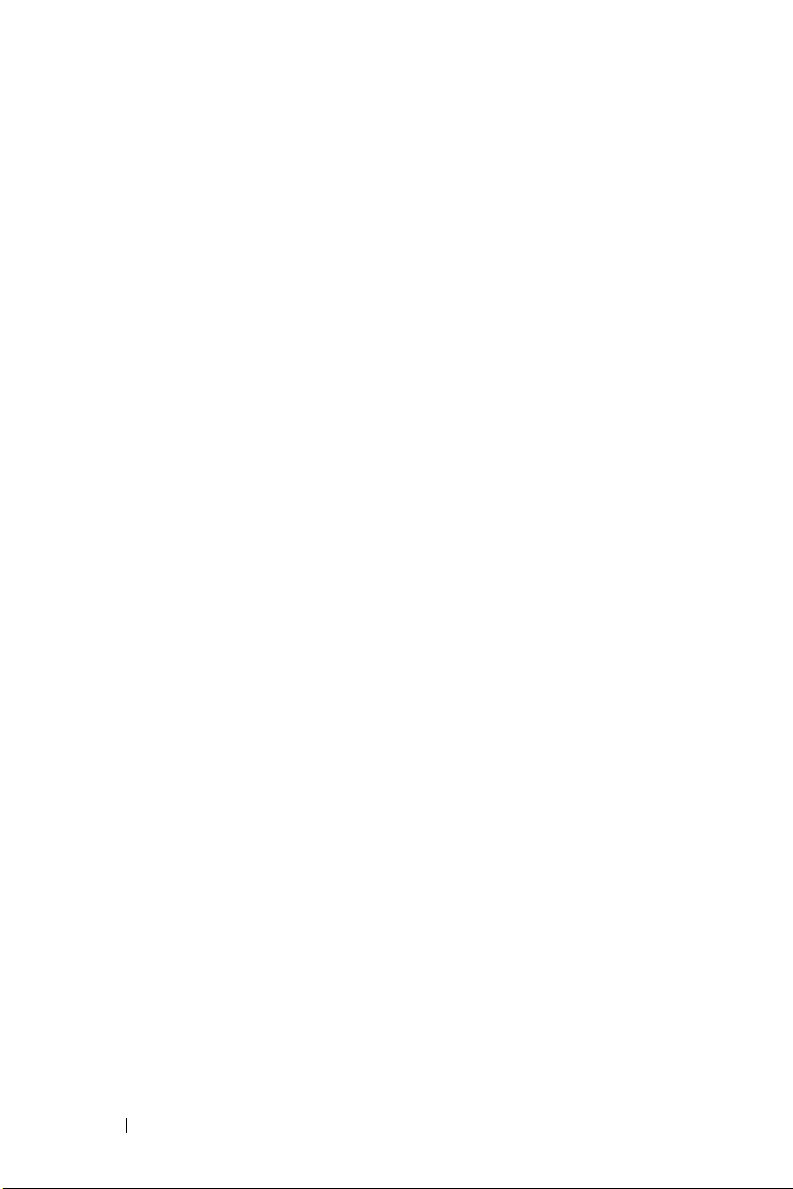
• Débranchez votre appareil avant de le nettoyer. Nettoyez votre appareil avec un tissu
doux et humidifié avec de l'eau. N'utilisez pas de liquide ni d'aérosol nettoyants, ceuxci peuvent contenir des substances inflammables.
SÉCURITÉ : Alimentation
• N'utilisez que l'adaptateur secteur fourni par Dell et homologué pour cet appareil.
L'utilisation d'un autre adaptateur secteur peut provoquer un incendie ou une
explosion.
• Avant de raccorder l’appareil à une prise électrique, assurez-vous que la tension et la
fréquence du secteur sont compatibles avec l'adaptateur secteur.
• Pour mettre l'ordinateur totalement hors tension, éteignez-le, débranchez l'adaptateur
CA/CC de la prise de courant et retirez les batteries de la baie de batterie.
• Pour éviter tout risque d'électrocution, branchez les câbles de l'adaptateur secteur et
www.dell.com | support.dell.com
des périphériques sur des sources d'alimentation électriques correctement reliées à la
terre. Ces câbles d'alimentation sont ordinairement équipés de prises à trois broches
afin de fournir une mise à la terre. N'utilisez pas de fiche intermédiaire et ne coupez
pas la broche de mise à la terre du câble d'alimentation. Si vous utilisez une rallonge,
assurez-vous qu'il s'agit du type approprié, 2 ou 3 broches, avant de la raccorder au
câble de l'adaptateur secteur.
• Assurez-vous que rien ne repose sur le cordon d'alimentation de l'adaptateur secteur et
que ce cordon n'est pas placé dans un endroit où l'on pourrait marcher ou trébucher
dessus.
• Si vous utilisez une rampe d'alimentation, soyez prudent lorsque vous raccordez le
câble d'alimentation de l'adaptateur secteur à la rampe d'alimentation. Certaines
rampes d'alimentation peuvent ne pas empêcher l'insertion d'une prise de façon
incorrecte. L'insertion incorrecte de la prise de courant peut provoquer un dommage
irréparable sur votre ordinateur, ainsi qu'un risque de choc électrique et/ou d'incendie.
Assurez-vous que la broche de mise à la terre de la prise de courant est inséré dans le
contact de mise à la terre correspondant de la rampe d'alimentation.
SÉCURITÉ : Batterie
• N'utilisez que des modules de batterie Dell™ homologués pour cet appareil.
L'utilisation d'autres modules peut présenter un risque d'incendie ou d'explosion.
• Ne transportez pas de batterie dans votre poche, sac à main ou autre conteneur où des
objets métalliques (comme des clés ou des trombones) pourraient court-circuiter les
bornes de la batterie. L'excès de flux de courant qui en résulterait pourrait entraîner
des températures extrêmement élevées et, par conséquent, des dommages sur la
batterie, un incendie ou des brûlures.
• La batterie présente un danger de brûlure si vous la manipulez de façon incorrecte. Ne
la démontez pas. Manipulez les batteries endommagées ou percées avec une extrême
précaution. Lorsqu'une batterie est endommagée, des électrolytes peuvent fuir des
cellules et provoquer des dommages corporels.
12 Précaution : Consignes de sécurité
Page 13

• Rangez la batterie hors de portée des enfants.
• Ne rangez pas et ne laissez pas votre ordinateur ou votre batterie près d'une source de
chaleur telle qu'un radiateur, une cheminée, un poêle, un appareil de chauffage
électrique ou toute autre source de chaleur, et ne l'exposez pas à des températures
supérieures à 60º C (140º F). Lorsque les batteries atteignent une température
excessive, les cellules de la batterie peuvent exploser ou imploser, représentant alors un
risque d'incendie.
• Ne jetez pas la batterie de votre ordinateur au feu ni avec les ordures ménagères. Les
cellules de la batterie risquent d'exploser. Mettez la batterie usagée au rebut selon les
instructions du fabricant ou contactez le service municipal de traitement des déchets
pour obtenir les instructions de mise au rebut. Débarrassez-vous rapidement d'une
batterie usagée ou endommagée.
SÉCURITÉ : Voyage en avion
• Certaines réglementations et/ou les restrictions propres à chaque compagnie aérienne
peuvent s'appliquer au fonctionnement de votre appareil Dell pendant que vous
voyagez à bord d'un avion. Par exemple, ces réglementations/restrictions peuvent
interdire l'utilisation de tout appareil électronique personnel ayant la capacité de
transmettre intentionnellement des fréquences radio ou d'autres signaux
électromagnétiques au cours d'un vol aérien.
– Pour vous conformer à ces restrictions et si votre appareil portable Dell est équipé
d'un périphérique Dell TrueMobile™ ou de tout autre périphérique de
communication sans fil, nous vous recommandons de le désactiver avant de
monter à bord, et de suivre toutes les instructions fournies à ce sujet par le
personnel de navigation.
– En outre, l'utilisation d'appareils électroniques personnels, comme un appareil
portable, peut être interdite pendant certaines phases critiques du vol, par
exemple pendant le décollage et l'atterrissage. Certaines compagnies aériennes
considèrent la phase critique comme n'importe quel moment du vol où l'avion
vole au-dessous de 3050 m (10 000 pieds). Veuillez suivre les instructions propres
à la compagnie aérienne quant à l'utilisation d'appareils électroniques
personnels.
SÉCURITÉ : Instructions concernant la compatibilité électromagnétique
Utilisez des câbles blindés afin de conserver la classification EMC adaptée à l'environnement
prévu. Dell propose un câble pour les imprimantes utilisant le port parallèle. Si vous le
souhaitez, vous pouvez commander un câble sur le site Web de Dell, à l'adresse suivante :
www.dell.com.
L'électricité statique peut endommager les composants de votre ordinateur. Pour éviter de
tels dommages, déchargez l’électricité statique de votre corps avant de toucher tout
composant électronique de votre ordinateur, comme par exemple, un module de mémoire.
Pour ce faire, touchez une surface métallique non peinte du châssis de l'ordinateur.
Précaution : Consignes de sécurité 13
Page 14

AVERTISSEMENT :
produits chimiques contenant du plomb, considéré par l'état de Californie comme produit
pouvant provoquer des malformations congénitales ou autres anomalies de ce genre. Lavez-
vous les mains après avoir manipulé les cordons.
Les cordons de ce produit et de ses accessoires contiennent des
Lors de l'utilisation de votre appareil
Respectez les consignes de sécurité suivantes afin d'éviter d'endommager votre appareil :
• Lorsque vous installez l'appareil pour travailler, placez-le sur une surface plane.
• Lors de vos déplacements, ne faites pas enregistrer votre ordinateur en tant que
bagage. Vous pouvez passer votre appareil dans une machine à rayons X, mais jamais
sous un détecteur de métal. En cas de contrôle manuel, assurez-vous de disposer d'une
www.dell.com | support.dell.com
batterie chargée au cas où l'on vous demanderait d'allumer l'appareil.
• Lorsque vous voyagez, ne placez jamais l'appareil dans un compartiment à bagages en
hauteur, où il pourrait se déplacer. Évitez de laisser tomber votre ordinateur et de le
soumettre à tout autre choc mécanique.
• Protégez votre appareil et la batterie des risques environnementaux (salissures,
poussières, nourriture, liquides, températures extrêmes et surexposition au soleil).
• Lorsque vous déplacez votre appareil dans un environnement où la température et/ou
l'humidité sont très différentes du précédent, de la condensation peut se former sur
l'appareil ou à l'intérieur. Dans ce cas, attendez l'évaporation complète de cette
humidité avant de réutiliser votre appareil, afin de pas l'endommager.
AVIS : Lorsque vous faites passer l'appareil d'un environnement à basse température à
un environnement plus chaud, ou vice versa, laissez-le revenir à la température ambiante
avant de l'allumer.
• Lorsque vous débranchez un câble, tirez sur le connecteur ou sur la boucle prévue,
mais jamais sur le câble lui-même. Lorsque vous tirez sur le connecteur, maintenez-le
correctement aligné afin d'éviter de tordre les broches. Pour la même raison, lors du
raccordement d'un câble, vérifiez bien l'orientation et l'alignement des deux
connecteurs.
• Manipulez les composants avec précaution. Un composant, tel qu'un module de
mémoire, doit être tenu par les bords et non par les broches.
• Nettoyez l'écran avec un tissu propre et doux et de l'eau. Humectez le chiffon, puis
essuyez l'écran toujours dans le même sens, de haut en bas. Essuyez rapidement
l'humidité de l'écran et séchez-le. Une exposition prolongée à l'humidité peut
endommager l'écran. N'utilisez pas de nettoyant pour vitres sur l'écran.
14 Précaution : Consignes de sécurité
Page 15

SÉCURITÉ : Conseils en ergonomie
PRÉCAUTION : Une utilisation incorrecte ou prolongée du clavier peut causer des
dommages physiques.
PRÉCAUTION : Une exposition prolongée devant l'écran peut occasionner des
troubles de la vue.
SÉCURITÉ : Protection contre les décharges électrostatiques
L'électricité statique peut endommager les composants de votre ordinateur. Pour éviter de
tels dommages, déchargez l’électricité statique de votre corps avant de toucher tout
composant électronique de votre ordinateur, comme par exemple, un module de mémoire.
Pour ce faire, touchez une surface métallique non peinte du châssis de l'ordinateur.
Vous pouvez également prendre les mesures suivantes pour éviter les dommages dus aux
décharges électrostatiques :
• Lorsque vous déballez un composant sensible à l'électricité statique de son carton, ne
le retirez pas de son emballage antistatique avant d'être prêt à l'installer dans votre
appareil. Juste avant d'ôter l'emballage antistatique, veillez à décharger l'électricité
statique de votre corps.
• Quand vous transportez un composant sensible, placez-le d'abord dans un emballage
ou une boîte antistatique.
• Manipulez tous les composants sensibles dans une zone antistatique. Si possible,
placez des tapis antistatiques au sol et sur votre plan de travail.
SÉCURITÉ : Mise au rebut de la batterie
Votre appareil utilise une pile au lithium-ion et une batterie rechargeable
NiMH. Pour savoir comment remplacer les batteries de votre appareil, reportezvous à la section «Utilisation de la batterie» à la page 20.
Ne jetez pas la batterie avec les ordures ménagères. Contactez le service
municipal de traitement des déchets pour connaître l'adresse du site de dépôt
de batteries le plus proche.
Recherche d'informations
Que recherchez-vous ? Trouvez-le ici :
Comment configurer mon appareil et
les informations sur les connecteurs et
les boutons de mon appareil
Le schéma de configuration et le
Manuel du propriétaire Dell™
Précaution : Consignes de sécurité 15
Page 16

Que recherchez-vous ? Trouvez-le ici :
Informations sur l'utilisation de mon
appareil
Manuel du propriétaire Dell et Aide
Pocket PC
Pour afficher l'Aide, tapez sur le bouton
Démarrer, puis sur Aide.
Les programmes supplémentaires qui
CD Dell Companion
peuvent être installés sur mon appareil
Des informations sur l'utilisation des
programmes sur mon appareil
Comment se connecter et se
synchroniser avec un ordinateur
www.dell.com | support.dell.com
Aide Pocket PC et, si disponible, tapez
sur Aide dans le programme
Manuel du propriétaire Dell et Aide
Microsoft
®
ActiveSync® sur votre
ordinateur
Pour voir l'Aide, cliquez sur Aide et
Aide Microsoft ActiveSync.
Les mises à jour de dernière minute et
des informations techniques détaillées
Les fichiers Lisez-moi, dans le dossier
ActiveSync de l'ordinateur et sur le CD
Dell Companion.
Dernières informations sur le
www.microsoft.com/windowsmobile
Pocket PC
Mon numéro de service Étiquette située dans le logement de la
batterie (retirez la batterie)
16 Précaution : Consignes de sécurité
Page 17

À propos de votre appareil
Vues frontale, latérale et arrière
PRÉCAUTION : Avant de suivre les procédures indiquées dans cette section,
consultez et respectez les consignes de sécurité de la page 11.
Vues frontale et latérale
capteur infrarouge (haut)
connecteur audio (haut)
cordon
bouton de
verrouillage
bouton
act./désact.
pour WLAN et
la technologie
sans fil
Bluetooth
bouton
d'enregistrement
bouton Calendrier
microphone
bouton Contacts
logements de cartes
mémoire CompactFlash et
Secure Digital (haut)
voyant sans fil
bouton
d'alimentation
écran tactile
bouton Accueil
bouton Boîte
de réception
bouton de navigation
À propos de votre appareil 17
Page 18

CAPTEUR INFRAROUGE—Le capteur infrarouge vous permet de transférer des fichiers
de votre appareil à un autre périphérique compatible infrarouge sans utiliser de
connexions par câble.
MICROPHONE—Vous permet d'enregistrer du son.
LOGEMENTS DE CARTES MÉMOIRE COMPACTFLASH ET SECURE DIGITAL—Reportez-vous à la
section «Utilisation des cartes» à la page 29 pour des informations sur l'utilisation
des cartes mémoire CompactFlash et Secure Digital.
BOUTON D'ALIMENTATION—Appuyez sur le bouton d'alimentation pour allumer ou
éteindre l'appareil. Appuyez sur le bouton d'alimentation et maintenez-le appuyé
pour mettre l'écran en veille. Répétez l'action pour le rallumer.
• Si l'appareil est relié à une alimentation externe et que la batterie est
complètement chargée, le voyant du bouton d'alimentation est vert fixe.
www.dell.com | support.dell.com
• Lorsque la batterie est déchargée, le voyant du bouton d'alimentation clignote en
orange.
• Lorsque la batterie est en cours de charge, le voyant du bouton d'alimentation est
orange fixe.
• Lorsque l'appareil relaie une notification, le voyant du bouton d'alimentation
clignote rapidement en vert.
ÉCRAN TACTILE—Utilisez la touche écran et le stylet de réinitialisation pour entrer
des informations dans votre appareil. Reportez-vous à la section «Saisie
d'informations» à la page 43.
BOUTON ACT./DÉSACT. DE WLAN ET DE LA TECHNOLOGIE SANS FIL BLUETOOTH
®
—Sur les
appareils sans fil, le bouton permet d'activer et de désactiver simultanément le
WLAN et la technologie sans fil Bluetooth. Éteignez les appareils sans fil pour
économiser l'énergie. Sur les appareils non WLAN, le bouton permet d'activer et
de désactiver la technologie sans fil Bluetooth.
BOUTON ACCUEIL—Appuyez dessus pour lancer le menu Accueil ou allumer
l'appareil.
BOUTON DE NAVIGATION—Appuyez sur la droite, la gauche, le bas ou le haut du
bouton de navigation pour déplacer le curseur à l'écran. Appuyez sur le centre pour
entrer une sélection.
BOUTON CONTACTS—Appuyez dessus pour lancer le menu Contacts ou allumer
l'appareil.
BOUTON CALENDRIER—Appuyez dessus pour lancer le menu Calendrier ou allumer
l'appareil.
BOUTON D'ENREGISTREMENT—Reportez-vous à la section «Enregistrement d'un
message» à la page 51 pour obtenir des informations sur l'utilisation du bouton
d'enregistrement.
18 À propos de votre appareil
Page 19

BOUTON DE VERROUILLAGE—Permet de verrouiller l'appareil pour qu'il ne réponde pas
à des commandes de touche accidentelles.
Vue arrière
stylet de
réinitialisation
(étendu)
bouton de
réinitialisation
batterie
loquet de la
batterie
connecteur du câble de station
d'accueil/synchro. (bas)
LOQUET DE LA BATTERIE—Ce levier sert à libérer et retirer la batterie principale.
Reportez-vous à la section «Installation et retrait de la batterie» à la page 20.
BATTERIE—Reportez-vous à la section «Utilisation de la batterie» à la page 20 pour
obtenir des informations sur la batterie principale.
CONNECTEUR DU CÂBLE DE STATION D'ACCUEIL/SYNCHRO.—Reçoit une station d'accueil ou
un câble de synchro. Reportez-vous à la section «Connexion à un ordinateur» à la
page 23.
BOUTON DE RÉINITIALISATION—Reportez-vous à la section «Effectuer une
réinitialisation» à la page 31 pour obtenir des informations sur l'utilisation du
bouton de réinitialisation.
STYLET DE RÉINITIALISATION —Utilisez le stylet de réinitialisation pour écrire ou
dessiner à l'écran. Pour retirer le stylet, tirez-le vers le haut hors de son support.
Pour éviter de perdre le stylet, remettez-le dans son support lorsque vous ne
l'utilisez pas. Assurez-vous que le stylet est orienté correctement lorsque vous le
remettez dans son logement.
À propos de votre appareil 19
Page 20

Utilisation de la batterie
AVIS : N'utilisez pas votre appareil sans avoir au préalable chargé la batterie
pendant au moins 8 heures.
Avant d'utiliser votre appareil pour la première fois, vous devez installer et
charger la batterie. Une fois la batterie chargée, utilisez les propriétés
d'alimentation pour surveiller le niveau de charge de la batterie. Reportezvous à l'Aide Pocket PC en ligne pour obtenir de plus amples informations.
Installation et retrait de la batterie
Pour installer la batterie :
1
www.dell.com | support.dell.com
Vérifiez que l'appareil est éteint.
2
Alignez les contacts de batterie sur ceux de l'emplacement de la
batterie, insérez la batterie en la faisant glisser dans son logement
jusqu'à ce que vous entendiez un clic.
batterie
3
Refermez le cache de la batterie.
4
Verrouillez le cache de la batterie en faisant glisser le loquet vers la
droite.
REMARQUE : L'appareil s'allume immédiatement après l'insertion de la
batterie et le verrouillage du loquet de son cache.
20 À propos de votre appareil
Page 21

cache de la
batterie
loquet de la
batterie
Pour retirer la batterie :
1
Faites glisser le loquet de la batterie vers la gauche pour déverrouiller le
cache.
2
Soulevez le cache de la batterie.
cache de la
batterie
loquet de la
batterie
À propos de votre appareil 21
Page 22

3
Tirez sur la languette de retrait pour faire sortir la batterie hors de son
logement.
languette
de retrait
batterie
www.dell.com | support.dell.com
REMARQUE : Votre numéro de service se trouve sous la batterie. Vous en
aurez besoin si vous accédez au site d'assistance Dell support.dell.com ou si
vous appelez le service clientèle ou le support technique de Dell.
Chargement de la batterie
Chargez la batterie à l'aide d'une des méthodes suivantes :
• Connectez l'adaptateur secteur directement à l'adaptateur chargeur,
puis à l'appareil et à une prise secteur.
• Connectez l'adaptateur secteur directement au câble de
synchronisation, puis à l'appareil et à une prise électrique.
• Connectez l'adaptateur secteur à la station d'accueil et insérez
l'appareil dans la station d'accueil. Pour de plus amples informations,
reportez-vous à la section «Utilisation de la station d'accueil» à la
page 23.
• Connectez la station d'accueil de l'appareil à un ordinateur, lui-même
connecté à une prise secteur. Reportez-vous à la section «Chargement
USB» à la page 26.
Le pack de batterie standard (1100mAh) se charge complètement en 5
heures ; le pack de batterie supplémentaire (2200mAh) se charge
complètement en 10 heures.
22 À propos de votre appareil
Page 23

Si la batterie principale est très faible, l'appareil passe en mode «veille» et
s'éteint.
Pour remédier à une charge de batterie très faible :
1
Branchez l'adaptateur secteur ou remplacez la batterie principale par
une batterie chargée.
2
Appuyez sur le bouton d'alimentation pour allumer l'appareil.
Si vous retirez la batterie principale, la batterie de secours peut durer jusqu'à
30 minutes en mode «veille». Ne retirez pas la batterie principale si la charge
de la batterie de secours est faible.
Par défaut, l'appareil s'éteint s'il n'est pas utilisé pendant un certain laps de
temps. Pour savoir comment configurer la durée d'utilisation de l'appareil
avant que celui-ci ne s'éteigne, reportez-vous à la section «Onglet Système» à
la page 53.
Connexion à un ordinateur
Vous pouvez connecter votre appareil à un ordinateur à l'aide d'une station
d'accueil ou directement à l'aide d'un câble de synchronisation. Connectez
votre appareil à un ordinateur pour :
• Ajouter des programmes à votre appareil. Pour de plus amples
informations, reportez-vous à la section «Ajout de programmes en
utilisant Microsoft® ActiveSync®» à la page 71.
• Synchroniser les données de votre appareil avec celles de votre
ordinateur.
Pour des informations sur la synchronisation de vos données, consultez les
ressources suivantes :
• «Utiliser le programme Microsoft® ActiveSync®» à la page 55
• Aide ActiveSync sur votre ordinateur
• Aide ActiveSync sur votre appareil
Utilisation de la station d'accueil
REMARQUE : Selon sa configuration, votre appareil peut être livré avec une
station d'accueil.
Utilisez la station d'accueil pour :
• Synchroniser les données de votre appareil avec celles de votre
ordinateur.
À propos de votre appareil 23
Page 24

• Connecter l'appareil à une prise secteur pour conserver l'énergie de la
batterie.
• Charger la batterie principale. Pour plus d'informations, reportez-vous
à la section «Utilisation de la batterie» à la page 20.
• Charger une batterie de rechange.
REMARQUE : Avant de connecter votre appareil à un ordinateur pour la
première fois, installez ActiveSync sur l'ordinateur à l'aide du CD Dell™
Companion.
Pour connecter votre appareil à la station d'accueil :
1
Placez la station d'accueil sur une surface plane près de votre
ordinateur.
www.dell.com | support.dell.com
2
Connectez la station d'accueil au connecteur USB de votre ordinateur.
3
Connectez l'adaptateur secteur à la station d'accueil et à une prise
électrique.
cordon
d'alimentation
station d'accueil
adaptateur secteur
câble de la station d'accueil
24 À propos de votre appareil
connecteur USB sur l'ordinateur
Page 25

station
d'accueil
4
Alignez le connecteur situé sous l'appareil avec celui de la station
d'accueil et, en gardant l'avant de l'appareil au même niveau que l'avant
de la station d'accueil, déposez l'appareil dans la station d'accueil.
Lorsque l'appareil est connecté à la station d'accueil, l'icône d'état de la
connexion apparaît dans la barre de commandes (reportez-vous à la
page 36).
Le voyant d'état de la batterie de rechange fonctionne de la manière
suivante :
• Vert — La batterie de rechange est entièrement chargée.
• Orange — La batterie de rechange est en cours de charge.
REMARQUE : Le bouton d'alimentation de l'appareil indique l'état de charge
de la batterie principale. Pour en savoir plus, reportez-vous à la description des
couleurs du bouton d'alimentation à la page 18.
Pour retirer l'appareil de sa station d'accueil, soulevez-le verticalement.
À propos de votre appareil 25
Page 26

Chargement USB
Vous pouvez charger la batterie de votre appareil lorsque la station d'accueil
est reliée à votre ordinateur par un câble USB, et que l'ordinateur est luimême relié à une prise secteur et allumé.
REMARQUE : Le chargement USB ne s'effectuera pas si l'appareil est allumé.
Vous pouvez charger la batterie à l'aide d'un port USB 5V/500mA lorsque
l'appareil est éteint.
REMARQUE : L'utilisation d'un concentrateur USB externe avec des ports
5V/100mA pour charger la batterie de l'appareil peut causer une chute de
tension temporaire dans le concentrateur, et les autres appareils USB
connectés aux ports du concentrateur peuvent ne pas fonctionner
www.dell.com | support.dell.com
normalement jusqu'à ce que l'appareil soit retiré.
REMARQUE : Le chargement de la batterie via un port USB prend plus de
temps qu'un chargement direct par un adaptateur secteur.
Le chargeur arrête le processus après 7 heures. Si la batterie de l'appareil
nécessite plus de 7 heures pour se charger, déconnectez et reconnectez le
câble USB pour redémarrer le processus de chargement.
26 À propos de votre appareil
Page 27

connecteur USB sur l'ordinateur
Utilisation du câble de synchronisation
Le câble de synchronisation servira à connecter votre appareil directement à
l'ordinateur sans utiliser la station d'accueil.
REMARQUE : Selon sa configuration, votre appareil peut être livré avec un
câble de synchronisation.
Pour connecter le câble de synchronisation :
1
Connectez une extrémité du câble au connecteur USB de votre
ordinateur.
2
Connectez l'autre extrémité du câble à votre appareil.
À propos de votre appareil 27
Page 28

AVIS : Avant de retirer le connecteur de l'appareil et pour éviter de
l'endommager, appuyez sur les deux boutons sur les côtés du connecteur afin
de libérer la structure d'auto-verrouillage.
cordon
d'alimentation
www.dell.com | support.dell.com
connecteur
de l'appareil
connecteur du câble
de synchronisation
adaptateur secteur
câble de synchronisation
utilisez cette extrémité du
câble pour vous connecter à
un ordinateur ou un projecteur
connecteur USB
sur l'ordinateur
Connexion à un projecteur
Vous pouvez connecter l'appareil à un projecteur à l'aide d'un câble VGA.
REMARQUE : L'option VGA est disponible uniquement avec le modèle VGA de
l'appareil.
REMARQUE : Le câble VGA n'est pas fourni avec votre appareil à moins que
vous l'ayez commandé.
REMARQUE : Le programme Visionneuse doit être installé pour que l'appareil
détecte le projecteur. Pour configurer le programme, reportez-vous à sa
rubrique Aide.
28 À propos de votre appareil
Page 29

Pour connecter l'appareil au projecteur, branchez le connecteur de synchro.
du câble VGA à l'appareil, puis branchez l'autre connecteur du câble VGA au
câble du projecteur. Exécutez le programme Visionneuse de l'appareil pour
détecter le projecteur.
Vérification du stockage intégré
La quantité de mémoire Flash intégrée à votre appareil dépend de la
configuration et de la taille d'image du système d'exploitation. La mémoire
n'est pas volatile ; ainsi, les données qui y sont enregistrées ne sont pas
perdues même si l'appareil n'est plus du tout alimenté.
Pour vérifier l'espace disponible de la mémoire non-volatile de votre appareil :
1
Tapez sur le bouton
2
Tapez sur l'onglet
3
Pour afficher l'espace disponible, tapez sur l'onglet
(Carte de stockage), puis sélectionnez
intégré) depuis le menu déroulant.
Démarrer
Système
, puis sur
, puis sur
Paramètres
Mémoire
.
Built-in Storage
.
Storage Card
(Stockage
Utilisation des cartes
Cartes CompactFlash
Votre appareil prend en charge les cartes CompactFlash de type II. Parmi
les types de cartes les plus courants figurent :
• Modem — Connectez une ligne téléphonique pour transmettre des
données par modem.
• Communications sans fil — Transmettez des données sans câble à
brancher. Vous pouvez utiliser les cartes, telles que les cartes internes
avec technologie sans fil Bluetooth et LAN sans fil 802.11b.
• Stockage — Enregistrez vos données ou installez des programmes sur
une carte de stockage.
Si vous n'avez pas de carte CompactFlash installée, insérez le cache en
plastique pour protéger le logement de la carte CompactFlash.
À propos de votre appareil 29
Page 30

Pour installer une carte CompactFlash :
1 Si un cache est installé, retirez-le.
cache
www.dell.com | support.dell.com
2 Alignez la languette au dos de la carte CompactFlash sur l'encoche
languette
encoche dans
le logement
de la carte
CompactFlash
dans le logement de la carte CompactFlash, puis faites glisser la carte
dans le logement.
AVIS : Ne forcez pas sur la carte. Si vous sentez une résistance, retirez la
carte, vérifiez son orientation et réinsérez-la.
Reportez-vous à la documentation fournie avec la carte pour obtenir des
informations sur son utilisation.
Cartes mémoire Secure Digital
Utilisez des cartes mémoire Secure Digital pour enregistrer ou sauvegarder
des données.
Pour installer une carte mémoire Secure Digital :
1
Si une carte est déjà installée, appuyez dessus pour la débloquer, puis
retirez-la.
30 À propos de votre appareil
Page 31

cache
2
Vérifiez que la carte est orientée correctement et faites-la glisser dans
le logement jusqu'à ce qu'un clic se produise.
AVIS : Ne forcez pas sur la carte. Si vous sentez une résistance, retirez la
carte, vérifiez son orientation et réinsérez-la.
Reportez-vous à la documentation fournie avec la carte pour obtenir des
informations sur son utilisation.
Effectuer une réinitialisation
Réinitialisation
Lorsque vous effectuez une réinitialisation, l'appareil supprime toutes les
données qui n'ont pas été enregistrées mais préserve toutes celles qui ont été
stockées en mémoire. Si l'appareil ne répond pas lorsque vous tapez sur
l'écran ou que vous appuyez sur un bouton, essayez d'effectuer une
réinitialisation.
Pour effectuer un redémarrage à chaud, utilisez le stylet de réinitialisation
pour appuyer sur le bouton de réinitialisation.
À propos de votre appareil 31
Page 32

stylet de
réinitialisation
bouton de
réinitialisation
www.dell.com | support.dell.com
Redémarrage à froid
AVIS : Lors d'un redémarrage à froid, vous perdez toutes les données stockées
dans la mémoire de votre appareil et de tout programme installé dessus.
Effectuez un redémarrage à froid si :
• Vous souhaitez supprimer toutes les données stockées dans la mémoire
de votre appareil.
• Vous avez oublié votre mot de passe et vous avez besoin de l'effacer.
• Votre appareil a de sérieux problèmes de fonctionnement et vous avez
déjà tenté une réinitialisation.
AVIS : Il vous est vivement conseillé de sauvegarder vos données avant
d'effectuer un redémarrage à froid. Pour des informations supplémentaires,
reportez-vous à l'Aide ActiveSync sur votre ordinateur.
32 À propos de votre appareil
Page 33

Pour effectuer un redémarrage à froid :
1
Appuyez sur le bouton d'alimentation et maintenez-le enfoncé.
2
À l'aide du stylet de réinitialisation, maintenez le bouton de
réinitialisation enfoncé pendant 2 secondes.
3
Suivez les instructions qui s'affichent à l'écran.
À propos de votre appareil 33
Page 34

www.dell.com | support.dell.com
34 À propos de votre appareil
Page 35

Utiliser Microsoft® Windows Mobile™ 2003 Deuxième Édition
Boutons de l'appareil et stylet de réinitialisation
Votre appareil porte de vrais boutons qui contrôlent des actions et font défiler
les fonctions, ainsi qu'un stylet qui permet de sélectionner des éléments et
d'entrer des informations.
Sur l'appareil, le stylet remplace la souris :
• Taper — Touchez l'écran une fois avec le stylet pour ouvrir des éléments
et sélectionner des options.
• Faire glisser — Maintenez le stylet sur un élément et faites-le glisser sur
l'écran pour sélectionner du texte et des images. Faites glisser dans une
liste pour sélectionner plusieurs éléments.
• Taper et maintenir — Tapez sur un élément avec le stylet et restez dessus
pour afficher la liste des actions disponibles pour cet élément. Dans le
menu déroulant qui apparaît, tapez sur l'action que vous souhaitez
effectuer.
Pour plus d'informations, reportez-vous à la section «Saisie d'informations» à la
page 43.
Écran Aujourd'hui
Lorsque vous allumez votre appareil pour la première fois de la journée (ou
après quatre heures d'inactivité), l'écran
également afficher l'écran
sur
Aujourd'hui
propriétaire de l'appareil, l'horaire de la journée et les tâches importantes. Pour
personnaliser l'écran
1
Tapez sur le bouton
2
Tapez sur l'onglet
. L'écran
Utiliser Microsoft Windows Mobile 2003 Deuxième Édition 35
Aujourd'hui
Aujourd'hui
Aujourd'hui
Démarrer
Privé
, puis sur
:
Aujourd'hui
en tapant sur le bouton
affiche la date et des informations sur le
, puis sur
Paramètres
Aujourd'hui
apparaît. Vous pouvez
Démarrer
.
.
, puis
Page 36

L'onglet
Apparence
Aujourd'hui
sert à modifier l'arrière-plan qui s'affiche sur l'écran
.
L'onglet
l'écran
bouton
Démarrer
www.dell.com | support.dell.com
Éléments
Aujourd'hui
sert à modifier les éléments qui apparaissent sur
.
icône de connexion
menu Nouveaux éléments
icône de contrôle
du volume
icône d'état de
la connexion
pour la
technologie
sans fil
Bluetooth
®
Icônes d'état
REMARQUE : S'il n'y a pas assez de place pour afficher toutes les icônes de
notification, l'icône de notification s'affiche. Tapez sur l'icône de
notification pour afficher toutes les notifications.
36 Utiliser Microsoft Windows Mobile 2003 Deuxième Édition
Page 37

Icône Description
Active et désactive le son.
La charge de la batterie de secours est faible.
La batterie principale se charge.
La charge de la batterie principale est faible.
La batterie principale est pratiquement déchargée.
La batterie principale est totalement chargée.
La connexion est active. Tapez sur l'icône pour configurer
des connexions.
Aucune connexion détectée.
Le réseau sans fil est détecté.
La synchronisation débute ou prend fin.
La synchronisation est en cours.
Nouveaux messages instantanés.
Nouveaux e-mails.
Utiliser Microsoft Windows Mobile 2003 Deuxième Édition 37
Page 38

Programmes
Pour passer d'un programme à un autre, sélectionnez le programme de votre
choix dans le menu
Démarrer
répertoriés dans le menu
Programmes
REMARQUE : Les noms des cases à cocher et des menus déroulants
Boutons de programme
www.dell.com | support.dell.com
et enfin sur le nom du programme.
s'affichent abrégés dans certains programmes. Pour voir le nom entier qui
correspond à un nom abrégé, tapez sur ce nom avec le stylet, puis maintenez le
stylet dessus. Faites glisser le stylet hors du nom afin que la commande
correspondante ne soit pas exécutée.
Vous pouvez également passer à certains programmes en appuyant sur un
bouton de programme. Votre appareil porte quatre boutons de programme
sur sa face avant. Les icônes présentées sur les boutons identifient les
programmes correspondants. Par défaut, les boutons lancent les programmes
Accueil, Messaging, Contacts et Calendrier.
Barre de basculement
Vous pouvez utiliser la barre de basculement pour passer à des programmes ou
pour fermer les programmes ouverts. Pour lancer la barre de basculement :
1
Tapez sur le bouton
2
Tapez sur l'onglet
L'icône de barre de basculement apparaît sur la barre de
navigation.
. Pour accéder aux programmes qui ne sont pas
Démarrer
Démarrer
Système
, tapez sur le bouton
, puis sur
, puis sur
Paramètres
Barre de basculement
Démarrer
.
.
, puis sur
Tapez sur pour afficher la liste de tous les programmes ouverts. Dans
le menu
• Tapez sur
Barre de basculement
Paramètres de luminosité
:
ou
Paramètres d'alimentation
pour configurer ces paramètres.
• Tapez sur le nom d'un programme pour passer à ce programme.
• Tapez sur
Quitter le programme actuel
pour fermer le programme en
cours.
• Tapez sur
Quitter tous les programmes
pour fermer tous les
programmes.
• Tapez sur
Quitter la barre de basculement
pour fermer le menu.
38 Utiliser Microsoft Windows Mobile 2003 Deuxième Édition
Page 39

Le tableau suivant contient une liste partielle des programmes présents sur
votre appareil. Reportez-vous au CD
Dell™ Companion
pour obtenir la liste
des programmes supplémentaires que vous pouvez installer sur votre
appareil.
Icône Programme Description
ActiveSync Pour synchroniser les informations
entre votre appareil et votre ordinateur.
Calendrier Pour effectuer le suivi de vos rendez-
vous et créer des requêtes de rendezvous.
Contacts Pour garder trace de vos amis et de vos
collègues.
Messaging Pour envoyer et recevoir des e-mails.
Pocket Internet Explorer Pour parcourir des sites Web et WAP et
télécharger de nouveaux programmes et
fichiers depuis Internet.
Notes Pour créer des notes manuscrites ou
dactylographiées, des dessins ou des
enregistrements.
Tâches Pour effectuer le suivi de vos tâches.
Pocket Excel Pour créer de nouveaux classeurs ou
afficher et modifier des classeurs Excel
que vous avez créés sur votre
ordinateur.
MSN Messenger Pour envoyer et recevoir des messages
instantanés avec vos contacts MSN
Messenger.
Pocket Word Pour créer de nouveaux documents ou
afficher et modifier des documents
Word que vous avez créés sur votre
ordinateur.
Utiliser Microsoft Windows Mobile 2003 Deuxième Édition 39
Page 40

Barre de navigation et barre de commandes
La barre de navigation est située en haut de l'écran. Elle affiche le
programme actif et l'heure et vous permet de passer à d'autres programmes
et de fermer des écrans.
La barre de commandes située au bas de l'écran sert à lancer des tâches dans
les programmes. La barre de commandes porte des noms de menu, des
icônes et l'icône du panneau de saisie. Pour créer un nouvel élément dans le
programme actif, tapez sur
stylet sur l'icône et maintenez-le. Faites glisser le stylet en dehors de l'icône
afin que la commande ne soit pas exécutée.
www.dell.com | support.dell.com
Nouveau
. Pour voir le nom d'une icône, tapez le
barre de navigation
menu Démarrer
barre de commandes
40 Utiliser Microsoft Windows Mobile 2003 Deuxième Édition
Page 41

Menus contextuels
Avec les menus contextuels, vous pouvez rapidement sélectionner une
action pour un élément. Par exemple, vous pouvez utiliser le menu
contextuel de la liste de contacts pour supprimer un contact, en faire une
copie ou lui envoyer des e-mails. Les menus contextuels varient d'un
programme à l'autre. Pour accéder à un menu contextuel, tapez le stylet sur
le nom d'un élément et maintenez-le. Lorsque le menu apparaît, soulevez le
stylet et tapez sur l'action que vous souhaitez effectuer. Pour fermer le menu
sans exécuter d'action, tapez n'importe où hors du menu.
Recherche et organisation d'informations
La fonction Recherche de votre appareil permet de trouver des informations
rapidement.
Dans le menu
souhaitez trouver, sélectionnez un type de données dans le menu déroulant,
puis tapez sur
Démarrer
OK
Utiliser Microsoft Windows Mobile 2003 Deuxième Édition 41
, tapez sur
pour lancer la recherche.
Rechercher
. Entrez l'élément que vous
Page 42

Vous pouvez également utiliser l'Explorateur de fichiers pour trouver des
fichiers sur votre appareil et les organiser en dossiers. Dans le menu
Démarrer
, tapez sur
Programmes
et
Explorateur de fichiers
.
menu de tri
www.dell.com | support.dell.com
emplacement
de dossier
Sauvegarde des données
Pour éviter ou minimiser la perte de données, sauvegardez régulièrement les
données stockées sur votre appareil. Utilisez ActiveSync pour synchroniser
les fichiers de l'appareil avec ceux de votre ordinateur. Vous pouvez
également faire un glisser-déposer des fichiers depuis votre appareil vers
votre ordinateur avec l'Explorateur Windows. Pour des informations
supplémentaires, reportez-vous à l'Aide ActiveSync sur votre ordinateur.
42 Utiliser Microsoft Windows Mobile 2003 Deuxième Édition
Page 43

Saisie d'informations
Vous pouvez entrer des informations de plusieurs façons :
• Utiliser le panneau de saisie pour taper du texte avec le clavier virtuel ou
une autre méthode.
• Écrire directement sur l'écran avec le stylet.
• Dessiner sur l'écran avec le stylet.
• Parler dans le micro de votre appareil pour enregistrer un message.
®
Utilisez Microsoft
depuis votre ordinateur sur votre appareil. Pour des informations
supplémentaires sur ActiveSync, reportez-vous à l'Aide ActiveSync sur votre
ordinateur.
Entrée de texte à l'aide du panneau de saisie
Le panneau de saisie sert à entrer des informations dans les programmes de
votre appareil. Vous pouvez taper à l'aide du clavier virtuel ou écrire avec Letter
Recognizer (Identificateur de lettre), Block Recognizer (Identificateur de
bloc), ou Transcriber (Transcripteur). Dans tous les cas, les caractères
apparaissent à l'écran comme du texte tapé.
ActiveSync® pour synchroniser ou copier des informations
icône du panneau de saisie
Saisie d'informations 43
Page 44

Pour afficher ou masquer le panneau de saisie, tapez sur son icône. Tapez sur
la flèche en regard de l'icône du panneau de saisie pour changer de méthode
d'entrée.
Lorsque vous utilisez le panneau de saisie, votre appareil anticipe le mot que
vous tapez ou écrivez et l'affiche au-dessus du panneau de saisie. Lorsque
vous tapez sur le mot affiché, celui-ci est inséré au point d'insertion. Plus
vous utilisez votre appareil, plus nombreux sont les mots qu'il anticipe.
www.dell.com | support.dell.com
mots suggérés
Pour changer les options de suggestion de mot, comme le nombre de mots
suggérés :
1
Tapez sur le bouton
2
Tapez sur l'onglet
Démarrer
Privé
, sur
, puis sur
Saisie
, puis sur l'onglet
Paramètres
.
Word Completion
(Saisie automatique).
3
Définissez les paramètres souhaités et tapez sur OK.
44 Saisie d'informations
Page 45

Entrée à l'aide du clavier virtuel
1
Tapez sur la flèche située en regard de l'icône du panneau de saisie,
puis sur
2
Tapez sur les touches du clavier virtuel avec votre stylet.
Clavier
.
Identificateur de lettre (Letter Recognizer)
L'identificateur de lettre vous permet d'utiliser votre stylet pour écrire des
lettres à l'écran comme vous le feriez sur du papier.
REMARQUE : L'identificateur de lettre est fourni avec les systèmes
d'exploitation en allemand, anglais, espagnol, français et italien. Les autres
versions ne prennent pas en charge l'identificateur de lettre.
Tapez sur la flèche située en regard de l'icône du panneau de saisie et
1
sur (Identificateur de lettre)
2
Avec votre stylet, écrivez une lettre entre les lignes qui apparaissent en
Letter Recognizer.
bas de l'écran.
Les lettres sont converties en texte d'imprimerie à l'écran. Pour obtenir
des instructions détaillées sur l'utilisation de l'identificateur de lettre,
tapez sur le point d'interrogation en regard de la zone d'écriture.
REMARQUE : Tapez su r Démo pour savoir quels sont les tracés de caractères
reconnus par l'appareil.
(Identificateur de bloc) Block Recognizer
L'identificateur de bloc vous permet d'utiliser des tracés de caractères qui
sont similaires à ceux utilisés sur d'autres appareils de poche.
REMARQUE : L'identificateur de bloc est fourni avec les systèmes
d'exploitation en allemand, anglais, espagnol, français et italien. Les autres
versions ne prennent pas en charge l'identificateur de bloc.
Tapez sur la flèche en regard de l'icône du panneau de saisie et sur
1
(Identificateur de bloc)
2
Avec votre stylet, tracez le caractère approprié dans la case qui apparaît
Block Recognizer
au bas de l'écran.
Les tracés de caractères sont convertis en texte à l'écran. Pour obtenir
des instructions détaillées sur l'utilisation de l'identificateur de bloc,
tapez sur le point d'interrogation en regard de la zone d'écriture.
REMARQUE : Tapez su r Démo pour savoir quels sont les tracés de caractères
reconnus par l'appareil.
.
Saisie d'informations 45
Page 46

Transcriber (Transcripteur)
Le transcripteur vous permet d'écrire n'importe où sur l'écran avec le stylet
comme vous le feriez sur du papier. Contrairement à l'identificateur de lettre
ou de bloc, le transcripteur vous permet d'écrire une phrase ou plus, puis de
faire une pause pour permettre au transcripteur de transformer les caractères
manuscrits en caractères d'imprimerie.
REMARQUE : Le transcripteur est fourni avec les systèmes d'exploitation en
allemand, anglais et en français. Les autres versions ne prennent pas en
charge le transcripteur.
Tapez sur la flèche située en regard de l'icône du panneau de saisie,
1
www.dell.com | support.dell.com
puis sur
2
Avec votre stylet, écrivez n'importe où sur l'écran.
Transcriber
(Transcripteur)
.
Lorsque vous faites une pause, le transcripteur convertit vos caractères
manuscrits en caractères d'imprimerie. Pour obtenir des instructions
spécifiques sur l'utilisation du transcripteur, tapez sur le point
d'interrogation dans le coin inférieur droit de l'écran.
Édition de texte tapé
Pour éditer ou formater du texte, vous devez d'abord le sélectionner :
1
Faites glisser le stylet sur le texte que vous souhaitez sélectionner.
2
Tapez et maintenez le stylet sur le texte sélectionné.
3
Tapez sur la commande d'édition appropriée dans le menu contextuel.
Vous pouvez également taper sur
pour sélectionner des commandes d'édition.
Éditer/Modifier
au bas de l'écran
Écriture sur l'écran
Dans tous les programmes qui acceptent le texte manuscrit, comme Notes
et l'onglet
stylet pour écrire directement sur l'écran. Vous pouvez éditer et formater ce
que vous avez écrit, et convertir les informations en texte plus tard.
46 Saisie d'informations
Notes
de certains programmes, vous pouvez vous servir de votre
REMARQUE : Certains programmes qui acceptent le texte manuscrit peuvent
ne pas présenter l'icône du stylo. Reportez-vous à la documentation de ce
programme pour découvrir comment passer au mode Écriture.
Page 47

Pour écrire sur l'écran, tapez sur l'icône en forme de stylo pour passer au
mode Écriture. Cette action affiche des lignes à l'écran pour vous aider à
écrire.
icône de stylo
Édition de texte manuscrit
Pour éditer ou formater du texte manuscrit, vous devez d'abord le
sélectionner :
1
Tapez sur l'icône de stylo pour la désélectionner.
2
Faites glisser le stylet sur le texte que vous souhaitez sélectionner.
3
Tapez et maintenez le stylet sur le texte sélectionné.
4
Tapez sur la commande d'édition appropriée dans le menu contextuel.
Vous pouvez également taper sur
Éditer/Modifier
pour sélectionner des commandes d'édition.
au bas de l'écran
Saisie d'informations 47
Page 48

5
Tapez sur l'icône de stylo pour passer de nouveau au mode Écriture.
Pour convertir en caractères d'imprimerie du texte manuscrit, tapez sur
Outils
, puis sur
www.dell.com | support.dell.com
Reconnaître
.
Si vous souhaitez ne convertir que certains mots, sélectionnez-les avant de
taper sur
Reconnaître
sélectionnés puis tapez sur
(ou tapez et maintenez le stylet sur les mots
Reconnaître
dans le menu contextuel). Si un
mot n'est pas reconnu, il n'est pas converti en caractères d'imprimerie.
Si la conversion n'est pas juste, sélectionnez plusieurs mots dans une liste
d'alternatives ou retournez au texte manuscrit d'origine :
1
Tapez et maintenez le stylet sur le mot incorrect.
2
Dans le menu contextuel, tapez sur
Alternates
(Autres).
Un menu incluant une liste de mots alternatifs apparaît.
3
Tapez sur le bon mot, ou sur le texte manuscrit en haut du menu pour
retourner au texte manuscrit d'origine.
48 Saisie d'informations
Page 49

mots alternatifs
Astuces pour améliorer la reconnaissance :
• Écrivez soigneusement.
• Écrivez sur les lignes et dessinez les jambages sous la ligne. Écrivez la
barre du «t» et les apostrophes sous la ligne supérieure, afin qu'on ne les
confonde pas avec le mot au-dessus. Écrivez les points et les virgules
au-dessus de la ligne.
• Pour une meilleure reconnaissance, essayez avec le niveau de zoom à
Outils
300 pour cent (menu
).
• Liez bien les lettres d'un mot entre elles et laissez de grands espaces
entre les mots afin que l'appareil puisse facilement savoir où les mots
commencent et finissent.
• Les mots composés, les mots étrangers qui utilisent des caractères
spéciaux comme des accents et certains signes de ponctuation ne
peuvent pas être convertis.
• Vous ne pouvez pas ajouter de texte écrit à un mot pour l'éditer une
fois que le mot a été reconnu. Vous devez effacer le mot écrit et le
réécrire.
Saisie d'informations 49
Page 50

Dessin sur l'écran
Vous pouvez dessiner sur l'écran comme vous écrivez dessus ; cependant, la
sélection et l'édition des dessins se font différemment de celles du texte
écrit. Par exemple, les dessins sélectionnés peuvent être redimensionnés, ce
qui n'est pas le cas du texte manuscrit.
Création d'un dessin
REMARQUE : Pour effectuer un zoom avant ou arrière sur votre dessin, tapez
sur Outils, puis sur un niveau de zoom.
Pour indiquer à l'appareil que vous souhaitez dessiner, coupez trois lignes
avec votre premier trait. Une boîte à dessin apparaît. Les tracés suivants qui
www.dell.com | support.dell.com
touchent ou sont à l'intérieur de la boîte à dessin deviennent une partie du
dessin. Les dessins qui ne couvrent pas trois lignes sont traités comme du
texte.
50 Saisie d'informations
boîte à dessin
Page 51

Édition d'un dessin
Pour éditer ou formater un dessin, vous devez d'abord le sélectionner :
1
Tapez avec le stylet sur le dessin et maintenez le stylet sur le dessin
jusqu'à ce que la poignée de sélection apparaisse.
Pour sélectionner plusieurs dessins, désélectionnez l'icône de stylo, puis
faites glisser pour sélectionner les dessins.
2
Tapez et maintenez le stylet sur le dessin sélectionné et tapez sur une
commande d'édition du menu contextuel.
3
Vous pouvez couper, copier et coller les dessins sélectionnés en tapant
sur ceux-ci et en maintenant le stylet dessus, puis en tapant sur une
commande d'édition du menu contextuel.
Vous pouvez également taper sur
Éditer/Modifier
au bas de l'écran
pour sélectionner des commandes d'édition.
Pour redimensionner un dessin, assurez-vous que l'icône de stylo n'est pas
sélectionnée, puis faites glisser une poignée de sélection.
Enregistrement d'un message
Dans tous les programmes avec lesquels vous pouvez écrire ou dessiner à
l'écran, vous pouvez aussi rapidement capturer des idées, des mémos ou un
numéro de téléphone en enregistrant un message vocal. Dans Calendrier,
Tâches et Contacts, vous pouvez ajouter un enregistrement sous l'onglet
Notes
. Dans le programme Notes, vous pouvez créer un enregistrement
indépendant ou inclure un enregistrement dans une note écrite. Si vous
souhaitez inclure l'enregistrement dans une note, ouvrez-la d'abord. Dans le
programme Messaging, vous pouvez ajouter un enregistrement à un message
électronique.
Pour enregistrer un message :
1
Tenez le micro près de votre bouche ou d'une autre source sonore.
2
Appuyez sur le bouton d'enregistrement situé sur le côté de votre
appareil et maintenez le stylet jusqu'à ce que vous entendiez un bip.
3
Tout en continuant à appuyer sur le bouton d'enregistrement,
effectuez votre enregistrement.
4
Pour arrêter d'enregistrer, relâchez le bouton d'enregistrement.
L'appareil émet deux bips. Le nouvel enregistrement apparaît dans la
liste de notes ou sous forme d'icône intégrée.
Saisie d'informations 51
Page 52

REMARQUE : Vous pouvez également taper sur l'icône d'enregistrement de la
barre d'enregistrement.
Pour écouter un enregistrement, tapez sur son nom dans la liste ou sur
l'icône de haut-parleur de la note.
Utilisation de l'option Mon texte
Lors de l'utilisation de Messaging ou de MSN Messenger, l'option Mon texte
vous permet d'insérer rapidement des messages prédéfinis ou fréquemment
utilisés. Pour insérer un message, tapez sur
www.dell.com | support.dell.com
Mon texte
, puis sur un message.
REMARQUE : Vous pouvez ajouter du texte à l'un de vos messages Mon texte
une fois le message inséré.
Pour modifier un de vos messages Mon texte :
1
Dans Messaging ou MSN Messenger, tapez sur
2
Tap ez su r
3
Effectuez les changements désirés et tapez sur OK.
Modifier mes messages texte
.
Outils
.
52 Saisie d'informations
Page 53

Réglage des paramètres
Vous pouvez régler les paramètres de l'appareil de façon à ce qu'ils
correspondent à votre façon de travailler. Pour voir les options disponibles,
tapez sur le bouton
REMARQUE : En fonction des caractéristiques de votre appareil, il se peut que
vous ayez davantage d'onglets ou d'éléments sur les onglets.
Reportez-vous à l'Aide Pocket PC de votre appareil pour obtenir des
informations supplémentaires sur le réglage des paramètres (tapez sur le
bouton
Démarrer
Onglet Privé
•
Boutons
appuyez sur les boutons de l'appareil.
Saisie
•
•
•
•
•
•
— Pour régler les paramètres de la méthode d'entrée, de la saisie
automatique et d'autres options.
Menus
Info. du propriétaire
Mot de passe
stockées sur votre appareil.
Sons et rappels
plus d'informations, reportez-vous à la section «Notifications» à la
page 69.
Aujourd'hui
sont affichées sur l'écran Aujourd'hui.
Démarrer
, puis sur
— Pour attribuer les programmes qui se lancent lorsque vous
— Pour ajouter ou retirer des éléments du menu
— Pour définir un mot de passe et protéger les données
— Pour régler le volume et définir les notifications. Pour
— Pour personnaliser l'apparence et les informations qui
, puis sur
Aide
— Pour entrer vos informations de contact.
).
Paramètres
.
Démarrer
.
Onglet Système
•
À propos de
Mobile™ 2003 Deuxième Édition et votre appareil.
•
Luminosité
d'économiser l'énergie.
— Pour trouver des informations sur Microsoft® Windows
— Pour régler les paramètres de luminosité afin
Réglage des paramètres 53
Page 54

•
Certificats
l'appareil. Les certificats établissent votre identité et celle des autres
ordinateurs pour empêcher les utilisateurs non autorisés d'accéder à
vos données.
Horloge & Alarmes
•
•
Mémoire
programmes. Voir la mémoire libre et utilisée, la mémoire de la carte de
stockage et les programmes en cours.
Microphone
•
•
Gestion de l'alimentation
charge. Sur l'onglet
www.dell.com | support.dell.com
l'appareil peut rester inactif avant qu'il ne s'éteigne.
•
Paramètres régionaux
paramètres régionaux, comme le symbole monétaire, l'heure et la date.
Suppression de programmes
•
votre appareil. Reportez-vous à la section «Ajout et suppression de
programmes» à la page 71 pour des informations supplémentaires.
Écran
•
lorsque vous tapez sur l'écran, puis sélectionnez l'orientation de l'écran
que vous souhaitez utiliser.
•
Barre de basculement
lancement de la Barre de basculement.
Informations sur le système
•
techniques de votre appareil.
— Pour afficher ou supprimer des certificats conservés sur
— Pour changer l'heure ou configurer l'alarme.
— Allouer de la mémoire pour le stockage des données et des
— Pour régler la sensibilité du micro.
Avancé
— Réglez l'écran si votre appareil ne répond pas correctement
— Pour vérifier l'état de la batterie ou de la
, indiquez la période pendant laquelle
— Pour afficher et modifier le formatage des
— Pour supprimer des programmes de
— Pour régler les paramètres de l'utilitaire de
— Pour afficher les informations
Onglet Connexions
•
Envoyer
d'autres appareils.
•
Bluetooth
sans fil Bluetooth
liaison radio est coupée.
•
Connexions
de serveur.
Utilitaire Dell WLAN
•
de Wi-Fi.
Cartes de réseau
•
54 Réglage des paramètres
— Pour échanger des informations par infrarouge avec
— Activer et désactiver la liaison radio avec la technologie
®
, et créer/modifier des appareils reliés. Par défaut, la
— Pour ajouter et configurer des connexions de modem et
—Disponible seulement sur les appareils dotés
— Pour configurer les paramètres de la carte réseau.
Page 55

Utiliser le programme Microsoft®
ActiveSync
®
À propos de ActiveSync
ActiveSync vous permet de synchroniser les informations de votre ordinateur
avec celles de votre appareil. La synchronisation compare les données de votre
appareil à celles de votre ordinateur et met à jour les deux avec les
informations les plus récentes. Par exemple :
• Mettez à jour les données de Microsoft Pocket Outlook en synchronisant
votre appareil avec les données de Microsoft Outlook de votre ordinateur.
• Synchronisez les fichiers Microsoft Word et Microsoft Excel de votre
appareil et de votre ordinateur. Vos fichiers sont immédiatement
convertis au bon format.
REMARQUE : Par défaut, ActiveSync ne synchronise pas automatiquement tous
les types d'informations. Vous pouvez modifier les options ActiveSync pour
synchroniser des types d'informations spécifiques.
Avec ActiveSync, vous pouvez également :
• Sauvegarder et restaurer les données de votre appareil.
• Copier (plutôt que synchroniser) des fichiers entre votre appareil et votre
ordinateur.
• Sélectionner un mode de synchronisation pour contrôler son
déclenchement. Par exemple, elle peut être permanente ou se faire
uniquement lorsque vous sélectionnez la commande de synchronisation.
• Sélectionner les types d'informations synchronisées et contrôler la
quantité de données synchronisées. Par exemple, vous pouvez indiquer le
nombre de semaines de rendez-vous passés à synchroniser.
Pour synchroniser vos données, vous avez besoin à la fois des versions
Microsoft Windows
version Windows de ActiveSync sur votre ordinateur à l'aide du CD
Companion
. La version Pocket PC est déjà installée sur votre appareil.
®
et Pocket PC de ActiveSync. Vous devez installer la
Dell™
Utiliser Microsoft ActiveSync 55
Page 56

REMARQUE : Avant de connecter votre appareil pour la première fois à un
ordinateur, vérifiez que vous avez installé ActiveSync sur l'ordinateur à l'aide
du CD Dell™ Companion.
Installation et utilisation de ActiveSync
Pour installer ActiveSync :
1
Insérez le CD
2
Cliquez sur
3
Cliquez sur
4
www.dell.com | support.dell.com
Cliquez sur
Une fois l'installation terminée, l'Assistant Configuration de ActiveSync
vous aide à connecter votre appareil à votre ordinateur, à établir un
partenariat pour que vous puissiez synchroniser des informations entre
l'appareil et l'ordinateur, et à personnaliser vos paramètres de
synchronisation. Votre premier processus de synchronisation commence
automatiquement lorsque vous en avez terminé avec l'Assistant.
REMARQUE : Pour que la synchronisation se produise, l'appareil doit être
allumé.
Pendant votre première synchronisation, les informations de Outlook
stockées sur votre ordinateur sont copiées dans Calendrier, Contacts et
Tâches sur votre appareil.
Une fois que vous avez configuré ActiveSync et que vous avez complété le
premier processus de synchronisation, vous pouvez lancer des
synchronisations à partir de votre appareil. Pour aller dans ActiveSync sur
votre appareil, tapez sur le bouton
disposez d'une carte LAN sans fil, vous pouvez effectuer une synchronisation
à distance à partir de votre appareil.
Pour trouver des informations sur l'utilisation de ActiveSync sur votre
appareil, ouvrez ActiveSync sur votre appareil, tapez sur le bouton
puis sur
Aide
Pour plus d'informations sur les fonctions de ActiveSync, ouvrez ActiveSync
sur votre ordinateur et cliquez sur
Dell Companion
Mise en route
Commencez ici
Installer ActivSync
.
.
pour accéder au menu principal.
.
et suivez les instructions à l'écran.
Démarrer
, puis sur
ActiveSync
Aide→ Aide Microsoft ActiveSync
. Si vous
Démarrer
.
,
56 Utiliser Microsoft ActiveSync
Page 57

Programmation et communication
À propos de Microsoft® Pocket Outlook
Pocket Outlook inclut Calendrier, Contacts, Tâches, Messaging et Notes. Vous
pouvez utiliser ces programmes individuellement ou ensemble. Par exemple,
les adresses électroniques stockées dans Contacts peuvent être utilisées pour
adresser des e-mails dans Messaging.
Avec Microsoft ActiveSync
Microsoft Outlook ou de Microsoft Exchange sur votre ordinateur avec votre
appareil. Vous pouvez aussi synchroniser ces informations directement avec un
serveur Exchange. Chaque fois que vous effectuez une synchronisation,
ActiveSync compare les changements effectués sur votre appareil et ordinateur
ou serveur et met les informations des deux ordinateurs à jour. Pour des
informations supplémentaires sur l'utilisation de ActiveSync, consultez l'Aide
ActiveSync sur votre ordinateur.
Vous pouvez accéder à chacun des programmes suivants par l'intermédiaire du
menu
Démarrer
.
Calendrier
Calendrier permet de programmer des rendez-vous, y compris des réunions et
d'autres événements. Vous pouvez afficher vos rendez-vous sous plusieurs
formes (Agenda, Jour, Semaine, Mois et Année) et changer de vue en utilisant
le menu Affichage. Tapez sur l'icône Aujourd'hui pour afficher la date actuelle.
®
, vous pouvez synchroniser des informations de
Programmation et communication 57
Page 58

www.dell.com | support.dell.com
icône Aujourd'hui
menu Affichage
REMARQUE : Pour personnaliser le Calendrier, par exemple pour changer le
premier jour de la semaine, tapez sur Outils, puis sur Options.
icône du panneau de saisie
Pour créer un rendez-vous :
1
Dans la vue Jour ou Semaine, tapez sur la date et l'heure souhaitées
pour le rendez-vous.
2
Tap ez su r
3
Tapez sur un champ pour le sélectionner et entrez une description et
Nouveau
.
un emplacement à l'aide du panneau de saisie.
4
Au besoin, tapez sur la date et l'heure pour les modifier.
5
Pour voir tous les champs disponibles, tapez sur l'icône du panneau de
saisie pour le masquer. Au besoin, entrez d'autres informations.
58 Planification et communication
Page 59

6
Pour ajouter des notes, tapez sur l'onglet
Notes
.
Vous pouvez entrer du texte, dessiner ou créer un enregistrement. Pour
des informations supplémentaires sur la création de notes, reportezvous à la section «Notes» à la page 63.
7
Lorsque vous avez fini d'entrer des informations, tapez sur OK pour
revenir au calendrier.
Pour recevoir une notification de rendez-vous, sélectionnez
Me le rappeler
dans les paramètres de rendez-vous. Vous pouvez configurer des
notifications par le biais de l'icône Sons et rappels. Pour des informations
supplémentaires, reportez-vous à la section «Notifications» à la page 69.
Utilisation de l'écran de résumé
Lorsque vous tapez sur un événement dans Calendrier, un écran de résumé
s'affiche. Pour modifier le rendez-vous, tapez sur
Modifier
.
Création de requêtes de réunion
Vous pouvez utiliser Calendrier pour organiser des réunions avec des
utilisateurs d'Outlook ou de Pocket Outlook. La requête de réunion est
automatiquement créée lorsque vous synchronisez les outils Messaging ou
lorsque vous vous connectez à votre serveur de messagerie. Pour définir la
façon dont vous souhaitez envoyer les requêtes de réunion, tapez sur
puis sur
Options
ActiveSync, sélectionnez
. Si vous envoyez ou recevez des e-mails par le biais de
ActiveSync
.
Pour programmer une réunion :
1
Créez un rendez-vous
2
Sur l'onglet
masquer, puis sur
Le champ
Rendez-vous
Participants
Participants
, tapez sur le panneau de saisie pour le
.
répertorie les adresses électroniques que vous
avez entrées dans Contacts.
Outils
,
3
Sélectionnez les participants à la réunion.
La notification de réunion est crée automatiquement et placée dans le
dossier
Boîte d'envoi
.
Pour des informations supplémentaires sur l'envoi et la réception de
demandes de réunion, tapez sur le bouton
Calendrier
sur
ou
Messaging
.
Démarrer
Programmation et communication 59
, puis sur
Aide
et enfin
Page 60

Contacts
Utilisez l'option Contacts pour conserver une liste d'amis et de collègues.
Vous pouvez rapidement partager les informations de Contacts avec d'autres
appareils à l'aide du port infrarouge.
catégorie
champ de recherche
www.dell.com | support.dell.com
REMARQUE : Pour modifier l'affichage des informations dans la liste, tapez
sur Outils, puis sur Options.
Pour créer un contact :
1
Tapez sur le bouton
2
Tap ez su r
3
Dans le panneau de saisie, entrez un nom et d'autres informations de
Nouveau
Démarrer
.
, puis sur
Contacts
.
contact. Effectuez un défilement vers le bas pour voir tous les champs
disponibles.
60 Planification et communication
Page 61

4
Pour attribuer le contact à une catégorie, tapez sur
sélectionnez-en une dans la liste.
La liste des contacts peut être triée par catégorie.
5
Pour ajouter des notes, tapez sur l'onglet
texte, dessiner ou créer un enregistrement. Pour des informations
supplémentaires sur la création de notes, reportez-vous à la section
Notes à la page 63.
6
Lorsque vous avez fini d'entrer des informations, tapez sur OK pour
revenir au calendrier.
Notes
Catégories
. Vous pouvez entrer du
et
Recherche d'un contact
Pour trouver un contact, utilisez l'une des méthodes suivantes :
• Dans Contacts, entrez un nom de contact dans le champ sous la barre
de navigation. Pour afficher tous les contacts, effacez le texte de la
boîte ou tapez sur la flèche située à sa droite.
• Dans Contacts, tapez sur la liste des catégories (par défaut appelée
Tous les contacts
nouveau tous les contacts, tapez sur
contact qui n'a pas été attribué à une catégorie, sélectionnez
• Pour afficher les noms des sociétés pour lesquelles travaillent vos
contacts, tapez sur
Le nombre de contacts qui travaillent pour cette société s'affiche à
droite du nom de la société.
• Tapez sur le bouton
contact. Dans le menu déroulant
OK
.
) et sélectionnez une catégorie. Pour afficher de
Afficher
Démarrer
Tous les contacts
dans la liste de contacts, puis
, puis sur
Ty p e
Rechercher
, tapez sur
. Pour afficher un
Aucune
Par société
et entrez le nom du
Contacts
, puis sur
.
.
Utilisation de l'écran de résumé
Lorsque vous tapez sur un contact dans la liste de contacts, un écran de
résumé s'affiche. Pour modifier les informations de contact, tapez sur
Modifier
.
Tâches
REMARQUE : Pour modifier l'affichage des informations dans la liste, tapez
sur Outils, puis sur Options.
Utilisez Tâches pour conserver une liste des choses que vous devez faire.
Programmation et communication 61
Page 62

www.dell.com | support.dell.com
Pour créer une tâche :
1
Tapez sur le bouton
2
Tap ez su r
3
Entrez une description à l'aide du panneau de saisie.
4
Au besoin, entrez une date de début et une date d'échéance ou d'autres
Nouveau
Démarrer
.
informations en tapant d'abord sur le champ. Pour voir tous les champs
disponibles, tapez sur l'icône du panneau de saisie pour le masquer.
5
Pour attribuer la tâche à une catégorie, tapez sur
sélectionnez-en dans la liste. La liste des tâches peut être affichée par
catégorie.
6
Pour ajouter des notes, tapez sur l'onglet
texte, dessiner ou créer un enregistrement. Pour des informations
supplémentaires sur la création de notes, reportez-vous à la section
Notes à la page 63.
, puis sur
menu de tri
Tâches
.
Catégories
Notes
. Vous pouvez entrer du
et
62 Planification et communication
Page 63

7
Lorsque vous avez fini d'entrer des informations, tapez sur OK pour
revenir au calendrier.
REMARQUE : Pour créer rapidement une tâche avec seulement un sujet,
tapez sur Outils, puis sur Barre de saisie. Tapez sur Appuyez ici pour aj. une
tâche et entrez les informations concernant votre tâche.
Notes
Notes vous permettra d'enregistrer des idées, des pense-bêtes, des idées, des
dessins et des numéros de téléphone. Vous pouvez créer une note écrite ou
un enregistrement sonore. Vous pouvez également inclure un enregistrement
dans une note. Si une note est ouverte lorsque vous créez l'enregistrement, il
y est inclus sous forme d'icône. Si aucune note n'est ouverte,
l'enregistrement est conservé comme élément indépendant.
icône de stylo
icône d'enregistrement
Programmation et communication 63
icône du panneau de saisie
Page 64

Pour créer une note :
1
Dans le menu
2
Tap ez su r
3
Créez votre note en écrivant, en dessinant, en tapant ou en
Démarrer
Nouveau
.
, tapez sur
Programmes
, puis sur
Notes
.
enregistrant. Pour des informations supplémentaires sur l'utilisation du
panneau de saisie, sur l'écriture et le dessin à l'écran et sur la création
d'enregistrements, reportez-vous à la section «Saisie d'informations» à
la page 43.
Messaging
Utilisez Messaging pour envoyer et recevoir des e-mails :
• Synchronisez les e-mails avec Exchange ou Outlook sur votre
www.dell.com | support.dell.com
ordinateur.
• Envoyez et recevez des e-mails en vous connectant directement à un
serveur de messagerie par le biais d'un FAI ou d'un réseau.
Synchronisation des e-mails
Vous pouvez synchroniser les messages électroniques avec le reste de vos
données si vous activez la synchronisation de Messaging dans ActiveSync.
Pour plus d'informations sur la synchronisation de Messaging, reportez-vous
à l'Aide ActiveSync sur votre ordinateur.
REMARQUE : Vous pouvez également synchroniser à distance des e-mails
avec votre ordinateur. Pour des informations supplémentaires, reportez-vous à
la section «Établir une connexion» à la page 91.
Pendant la synchronisation :
• Les messages sont copiés depuis les dossiers de messagerie de
Exchange ou de Outlook de votre ordinateur vers le dossier
de Messaging sur votre appareil. Par défaut, vous recevez :
– Les messages des trois derniers jours
– Les 100 premières lignes de chaque message
– Les fichiers joints de moins de 100 Ko
• Les e-mails de votre dossier
Boîte d'envoi
sont transférés vers
Exchange ou Outlook sur votre ordinateur puis envoyés par ces
programmes.
• Les e-mails des sous-dossiers de votre ordinateur doivent être
sélectionnés dans ActiveSync pour être transférés.
ActiveSync
64 Planification et communication
Page 65

Connexion directe à un serveur de messagerie
Outre la synchronisation des e-mails avec votre ordinateur, vous pouvez
effectuer les tâches suivantes : envoyer ou recevoir des e-mails en vous
connectant à un serveur de messagerie avec un modem ou une carte réseau
reliée à votre appareil. Vous devez définir une connexion distante à un réseau
ou à un FAI, et une connexion à votre serveur de messagerie. Pour des
informations supplémentaires, reportez-vous à la section Établir une
connexion à la page 91.
Lorsque vous vous connectez à un serveur de messagerie :
• Les nouveaux messages sont téléchargés dans le dossier
réception
• Les messages du dossier
• Les messages qui ont été supprimés sur le serveur de messagerie sont
supprimés du dossier
Les messages que vous recevez directement d'un serveur de messagerie sont
liés à votre serveur de messagerie plutôt qu'à votre ordinateur. Lorsque vous
supprimez un message de votre appareil, il est aussi supprimé du serveur de
messagerie à la connexion suivante, selon les paramètres sélectionnés dans
ActiveSync.
Lorsque vous travaillez en ligne, vous lisez les messages et vous y répondez
en étant connecté au serveur de messagerie. Les messages sont envoyés dès
que vous tapez sur
Une fois que vous avez téléchargé de nouveaux en-têtes de messages ou des
messages partiels, vous pouvez vous déconnecter du serveur de messagerie
puis décider quels messages télécharger complètement. À la prochaine
connexion, Messaging téléchargera les messages que vous avez marqués pour
récupération et enverra les messages que vous avez rédigés.
de l'appareil.
Envoyer
Boîte d'envoi
Boîte de réception
, ce qui libère de l'espace sur votre appareil.
de votre appareil sont envoyés.
de l'appareil.
Boîte de
Utilisation de la liste de messages
Les messages que vous recevez s'affichent dans la liste de messages. Par
défaut, les derniers messages reçus s'affichent en premier dans la liste.
Lorsque vous recevez un message, tapez dessus pour l'ouvrir. Les messages
non lus s'affichent en gras.
Programmation et communication 65
Page 66

www.dell.com | support.dell.com
icône de
suppression
message précédent/suivant
icône de transfert
Lorsque vous vous connectez à votre serveur de messagerie ou que vous vous
synchronisez avec l'ordinateur, vous recevez par défaut :
• Les messages des cinq derniers jours
• Les 100 premières lignes de chaque nouveau message
• Les fichiers joints de moins de 100 Ko
Les messages originaux restent sur le serveur de messagerie ou sur votre
ordinateur. Vous pouvez définir les messages que vous récupérerez en entier
lors de la synchronisation suivante ou de la connexion suivante au serveur de
messagerie. Dans la liste, tapez et maintenez le stylet sur le message que
vous souhaitez récupérer. Dans le menu contextuel, tapez sur
télécharger
. Les icônes de la liste de messages de la Boîte de réception
Marquer à
indiquent l'état du message.
66 Planification et communication
Page 67

Vous spécifiez vos préférences de téléchargement lorsque vous paramétrez le
service ou que vous sélectionnez vos options de synchronisation. Vous
pouvez modifier les paramètres à tout moment :
• Vous pouvez modifier les options de synchronisation de Messaging à
l'aide des options ActiveSync. Pour des informations supplémentaires,
consultez l'Aide ActiveSync sur l'ordinateur.
• Vous pouvez modifier les options des connexions directes au serveur de
messagerie dans Messaging sur votre appareil. Tapez sur le bouton
Outils
, puis sur
Options
. Dans l'onglet
Compte
, tapez sur le service
que vous souhaitez modifier. Tapez et maintenez le stylet sur le service
et sélectionnez
Supprimer
pour supprimer un service.
Composition de messages
Pour composer un message :
1
Tapez sur le bouton
2
Tap ez su r
Nouveau
Démarrer
.
, puis sur
Messaging
.
icône Contacts
icône d'enregistrement
Programmation et communication 67
Page 68

3
Dans le champ À, entrez l'adresse électronique ou SMS d'un ou
plusieurs destinataires, en les séparant avec un point-virgule. Ou tapez
sur l'icône Contacts pour sélectionner les noms dans la liste de
contacts.
REMARQUE : Toutes les adresses entrées dans les champs de messagerie de
Contacts apparaissent dans le Carnet d'adresses.
Composez votre message. Pour entrer des messages prédéfinis ou
4
souvent utilisés, tapez sur
5
Tap ez su r
Envoyer
Mon texte
quand vous avez terminé le message.
et sélectionnez un message.
Si vous travaillez sans être connecté, le message est placé dans le
www.dell.com | support.dell.com
dossier
Boîte d'envoi
et sera envoyé lors de la connexion suivante.
Gestion des e-mails et dossiers de messages
Par défaut, les messages s'affichent dans un des cinq dossiers pour chaque
service créé :
d'envoi
messages qui ont été supprimés sur l'appareil. Le comportement des dossiers
Éléments supprimés
sélectionnées. Pour modifier ces options, tapez sur
messages, puis sur
Pour créer un nouveau dossier, tapez sur
dossiers
le stylet sur le message dans la liste de messages, puis tapez sur
dans le menu contextuel.
Boîte de réception, Éléments supprimés, Brouillons, Boîte
ou
Éléments envoyés
et
Options
. Le dossier
Éléments envoyés
. Sous l'onglet
Éléments supprimés
contient les
dépend des options que vous avez
Outils
dans la liste de
Message
Outils
, sélectionnez vos options.
, puis sur
Gestion des
. Pour déplacer un message vers un autre dossier, tapez et maintenez
Déplacer vers
Comportement du dossier avec une connexion directe à un serveur de
messagerie
Le comportement des dossiers que vous créez dépend du protocole utilisé :
ActiveSync, POP3 ou IMAP4.
•
Si vous utilisez ActiveSync
, les e-mails du dossier
Boîte de réception
de
Outlook sont automatiquement synchronisés avec votre appareil. Vous
pouvez choisir de synchroniser d'autres dossiers en les indiquant à
ActiveSync. Les dossiers que vous créez et les messages que vous
déplacez sont ensuite mis en miroir sur le serveur. Par exemple, si vous
déplacez les messages du dossier
appelé
Famille
et si vous avez indiqué que
Boîte de réception
Famille
synchronisé, le serveur crée une copie du dossier
vers un dossier
doit être
Famille
et copie les
messages dans ce dossier. Vous pouvez ensuite lire les messages sans
être à votre ordinateur.
68 Planification et communication
Page 69

•
Si vous utilisez une messagerie POP3 et que vous déplacez les e-mails vers
un dossier que vous avez créé
l'appareil et leurs copies sur le serveur de messagerie. À la connexion
suivante, le serveur de messagerie détecte que les messages manquent
dans la Boîte de réception de l'appareil et les supprime du serveur. Cela
vous évite d'avoir plusieurs copies d'un message. Cependant, les
messages que vous déplacez vers des dossiers créés ne sont alors
accessibles que depuis l'appareil.
•
Si vous utilisez une messagerie IMAP4
e-mails que vous déplacez sont mis en miroir sur le serveur. Ces
messages sont donc disponibles quand vous vous connectez à votre
serveur de messagerie, que ce soit depuis votre appareil ou depuis votre
ordinateur. La synchronisation des dossiers se produit lorsque vous
vous connectez au serveur, que vous créez de nouveaux dossiers, ou
que vous renommez ou supprimez des dossiers alors que vous êtes
connecté.
, il n'y a plus de lien entre les messages sur
, les dossiers que vous créez et les
Notifications
Vous pouvez configurer votre appareil pour qu'il vous rappelle que vous avez
quelque chose à faire. Par exemple, si vous avez fixé un rendez-vous dans
Calendrier, une tâche avec une date d'échéance dans Tâches ou un réveil
dans Horloge, vous en êtes informé de l'une des manières suivantes :
• Une boîte de dialogue apparaît à l'écran.
• Un son, que vous pouvez spécifier, se fait entendre.
• Un voyant clignote sur votre appareil.
Pour configurer les rappels et les sons de votre appareil :
1
Tapez sur le bouton
2
Tapez sur l'onglet
•Onglet
•Onglet
événements spécifiques.
Sons
Notifications
Démarrer
Privé
— Pour régler le volume et activer les sons.
, puis sur
et sur
Sons et rappels
— Pour définir les notifications pour des
Paramètres
.
.
Programmation et communication 69
Page 70

www.dell.com | support.dell.com
70 Planification et communication
Page 71

Ajout et suppression de programmes
Les programmes présents lorsque vous avez reçu l'appareil sont installés en
mémoire morte. Vous ne pouvez pas les supprimer et vous ne perdrez jamais
accidentellement le contenu de la mémoire morte. Les programmes en ROM
peuvent être mis à jour à l'aide de fichiers dont l'extension est
pouvez enregistrer les données en ROM ou en RAM.
Vous pouvez installer n'importe quel programme créé pour votre appareil tant
qu'il reste suffisamment de mémoire. L'endroit le plus facile pour trouver les
logiciels adaptés à votre appareil est le site Web de Microsoft
Mobile™ 2003 Deuxième Édition :
www.microsoft.com/windowsmobile
Ajout de programmes en utilisant Microsoft®
ActiveSync
Avant d'installer des logiciels sur votre appareil, vous devez installer les logiciels
adéquats sur votre ordinateur. Pour plus d'informations, reportez-vous à la
section Utiliser le programme Microsoft® ActiveSync® à la page 55.
1
Déterminez votre type d'appareil et de processeur afin de savoir quelle
version de logiciel installer :
a
Tapez sur le bouton
b
Sous l'onglet
c
Sous l'onglet
processeur.
2
Téléchargez le logiciel sur votre ordinateur (ou insérez le CD ou la
disquette contenant le logiciel dans votre ordinateur). Vous verrez peutêtre un fichier
versions de fichiers pour différents types d'appareils et de processeurs.
Prenez soin de sélectionner le programme conçu pour Pocket PC et pour
le type de processeur de votre appareil.
®
Système
Version
*.xip, *.exe
Démarrer
, tapez sur
, consultez et notez les informations sur le
ou
*.zip
, puis sur
À propos de
, un fichier
Paramètres
.
Setup.exe
*.xip
. Vous
®
Windows
.
ou plusieurs
.
Ajout et suppression de programmes 71
Page 72

3
Lisez toutes les instructions d'installation, les fichiers Lisez-moi ou la
documentation fournie avec le programme. De nombreux programmes
fournissent des instructions d'installation spéciales.
4
Connectez votre appareil à votre ordinateur.
5
Double-cliquez sur le fichier
S'il s'agit d'un fichier d'installation, l'Assistant Installation se lance.
Suivez les instructions à l'écran. Une fois le logiciel installé sur votre
ordinateur, le programme d'installation transfère automatiquement le
logiciel sur votre appareil.
Si le fichier n'est pas un fichier d'installation, vous recevez un message
www.dell.com | support.dell.com
d'erreur déclarant que le programme est valide mais qu'il convient à un
autre type d'ordinateur. Vous devrez déplacer ce fichier vers votre
appareil. Si vous ne trouvez pas d'instructions d'installation du
programme dans le fichier Lisez-moi ou la documentation, utilisez
ActiveSync Explore pour copier le fichier de programme vers le dossier
Fichiers programme
supplémentaires sur la copie des fichiers à l'aide de ActiveSync,
consultez l'Aide ActiveSync de votre ordinateur.
Pour ouvrir un programme une fois l'installation terminée, tapez sur le
bouton
Démarrer
, puis sur
de votre appareil. Pour des informations
Programmes
*.exe
.
et enfin sur l'icône de programme.
Téléchargement de programmes depuis Internet
1
Déterminez votre type d'appareil et de processeur afin de savoir quelle
version de logiciel installer :
a
Tapez sur le bouton
b
Sous l'onglet
c
Sous l'onglet
processeur.
2
À l'aide de Pocket Internet Explorer, téléchargez le programme sur
votre appareil. Vous verrez peut-être un fichier
unique, un fichier
72 Ajout et suppression de programmes
Démarrer
Système
Version
Setup.exe
, puis sur
, tapez sur
, consultez et notez les informations sur le
ou plusieurs versions de fichiers pour
Paramètres
À propos de
*.xip, *.exe
.
.
ou
*.zip
Page 73

différents types d'appareils et de processeurs. Prenez soin de
sélectionner le programme conçu pour Pocket PC et pour le type de
processeur de votre appareil.
3
Lisez toutes les instructions d'installation, les fichiers Lisez-moi ou la
documentation fournie avec le programme. De nombreux programmes
fournissent des instructions d'installation spéciales.
4
Tapez sur le fichier, comme par exemple un fichier
*.xip
ou
*.exe
.
L'Assistant Installation se lance. Suivez les instructions à l'écran.
Ajout d'un programme au menu Démarrer
1
Tapez sur le bouton
2
Tap ez s ur
Menus
correspondant au programme.
Si le programme n'est pas répertorié, vous pouvez utiliser l'Explorateur
de fichiers pour déplacer le programme vers le dossier
ou utiliser ActiveSync sur l'ordinateur pour créer un raccourci vers le
programme et placer le raccourci dans le dossier
Utilisation de l'Explorateur de fichiers sur l'appareil
1
Tap ez su r
2
Localisez le programme. Tapez sur la liste de dossiers (par défaut,
appelée
liste de tous les dossiers de l'appareil.
3
Tapez et maintenez le stylet sur le nom du programme, puis tapez sur
Couper
4
Ouvrez le dossier
5
Tapez et maintenez le stylet sur une zone vide de la fenêtre, puis tapez
sur
Le programme apparaît maintenant dans le menu
informations supplémentaires sur l'utilisation de l'Explorateur de fichiers,
reportez-vous à la section «Recherche et organisation d'informations» à la
page 41.
Démarrer, Programmes
Mes documents
dans le menu contextuel.
Coller
dans le menu contextuel.
Démarrer
, sur l'onglet
, puis sur
Menu Démarrer
), puis sur
Menu Démarrer
Paramètres
.
, puis sur la case à cocher
Menu Démarrer
Menu Démarrer
et
Explorateur de fichiers
Mon Pocket PC
pour afficher la
.
situé dans le dossier Windows®.
Démarrer
. Pour des
.
Ajout et suppression de programmes 73
Page 74

Utilisation de ActiveSync sur l'ordinateur
Utilisez l'Explorateur sur ActiveSync pour explorer les fichiers de votre
appareil et déterminer l'emplacement du programme. Cliquez avec le
bouton droit sur le programme, puis cliquez sur
Déplacez le raccourci vers le dossier
Menu Démarrer
Le raccourci apparaît maintenant dans le menu
Créer un raccourci
du dossier Windows.
Démarrer
. Pour des
.
informations supplémentaires, consultez l'Aide ActiveSync sur l'ordinateur.
Message d'erreur lors de l'installation du logiciel
www.dell.com | support.dell.com
Lors de l'installation du logiciel sur votre appareil, il se peut que vous voyiez
apparaître le message d'erreur suivant :
The program you have installed may not display
properly because it was designed for a previous
version of Microsoft
programme que vous avez installé ne s'affiche pas
correctement car il a été conçu pour une version
précédente du logiciel Microsoft
Pour corriger cette erreur :
1
Tap ez su r ok pour continuer à installer le programme.
2
Lancez le programme en mode Portrait. Reportez-vous à la section
«Modifier l'affichage de votre appareil» à la page 75.
®
Windows Mobile™ software.(Le
®
Windows Mobile™.)
REMARQUE : La plupart des programmes fonctionnent avec le système
d'exploitation Windows Mobile 2003 Deuxième Édition lorsqu'ils sont utilisés en
mode Portrait. Dell ne peut garantir le bon fonctionnement d'un programme qui
n'a pas été conçu pour Windows Mobile 2003 Deuxième Édition.
REMARQUE : Le Dell Axim X50 est équipé du système d'exploitation Windows
Mobile 2003 Deuxième Édition. La plupart des logiciels disponibles actuellement
sont conçus pour les versions précédentes de Windows Mobile. Si vous avez
besoin d'une assistance technique avec le logiciel que vous tentez d'installer,
contactez l'éditeur du logiciel. Dell ne prend pas en charge les produits
électroniques et accessoires tiers.
Pour plus d'informations sur la politique de Support technique de Dell™ pour
l'Électronique et les Accessoires, consultez la base de connaissances Dell,
article RA1062902 sur le site support.dell.com.
74 Ajout et suppression de programmes
Page 75

Modifier l'affichage de votre appareil
Pour passer du mode Paysage au mode Portrait :
1
Tapez sur le bouton
2
Dans la fenêtre
3
Dans la fenêtre
Portrait.
4
Tap ez su r
REMARQUE : Pour passer du mode Portrait au mode Paysage, suivez ces
étapes dans l'ordre inverse.
ok
Démarrer,
Paramètres
Écran
, tapez
et fermez la fenêtre.
puis sur
, tapez sur l'onglet
Portrait
Paramètres
pour sélectionner le mode
.
Système
, puis sur
Écran
Avertissement sur la sécurité du téléchargement de fichier
Le message d'avertissement suivant apparaît lorsque vous tentez d'installer
des programmes de logiciel sur votre système Dell exécutant le Service
Pack 2 (SP2) de Microsoft
®
Window® XP.
.
Ajout et suppression de programmes 75
Page 76

Par mesure de sécurité, l'avertissement sur la sécurité du téléchargement de
fichier s'affiche à chaque fois que vous tentez d'installer un programme de
logiciel sur votre système. Cet avertissement se produit sans prendre en
considération le nom du fabricant du logiciel que vous souhaitez installer.
REMARQUE : Cet avertissement n'indique en aucun cas un problème avec
votre système Dell.
Suppression de programmes
1
Tapez sur le bouton
2
Tapez sur l'onglet
www.dell.com | support.dell.com
Si le programme n'apparaît pas dans la liste des programmes installés,
utilisez l'Explorateur de fichiers de votre appareil pour le trouver.
3
Tapez sur le nom du programme sans relâcher et tapez sur
dans le menu contextuel.
Démarrer
Système
, puis sur
, puis sur
Paramètres
.
Suppression de programmes
Supprimer
.
76 Ajout et suppression de programmes
Page 77

Utilisation de programmes compagnons
Les programmes compagnons incluent Microsoft Pocket Word, Microsoft
Pocket Excel, Microsoft Money, Windows Media Player pour Pocket PC et
Microsoft Reader.
Pour basculer vers un programme compagnon sur votre appareil, tapez sur le
bouton
Microsoft® Pocket Word
Pocket Word fonctionne avec Microsoft Word sur votre ordinateur pour
fournir un accès aisé à des copies de vos documents. Vous pouvez créer de
nouveaux documents sur votre appareil ou copier des documents depuis votre
ordinateur vers votre appareil. En synchronisant les documents entre votre
ordinateur et votre appareil, vous aurez sur tous les deux le contenu le plus à
jour.
Pocket Word permet de créer des documents comme des lettres, des notes de
réunion ou des rapports de voyage. Pour créer un nouveau fichier :
Démarrer
1
Tapez sur le bouton
2
Tap ez su r
Un document vierge apparaît. Vous pouvez aussi sélectionner un modèle
dans la boîte de dialogue
formatage déjà définis.
, puis sur
Nouveau
Programmes
Démarrer→
.
Options
et enfin sur le nom du programme.
Programmes→
, il apparaît alors avec le texte et le
Pocket Word
.
Utilisation de programmes compagnon 77
Page 78
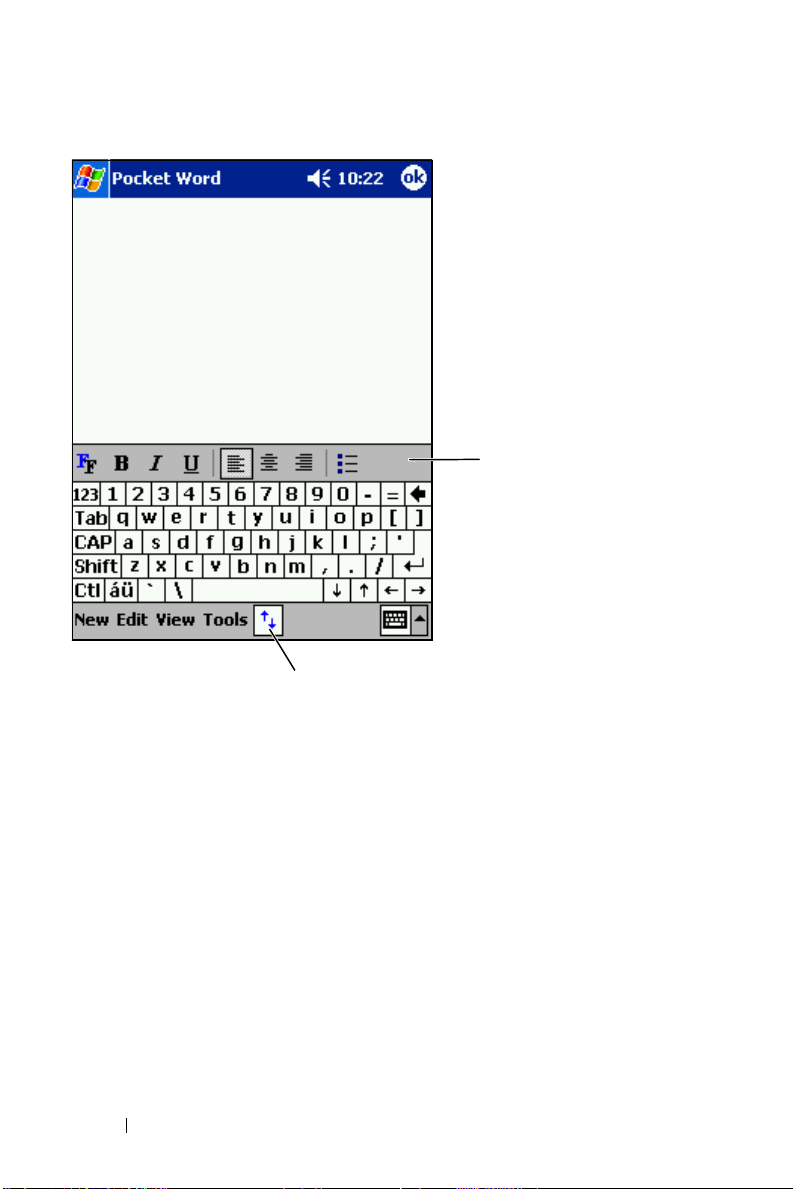
www.dell.com | support.dell.com
barre d'outils
de formatage
afficher/masquer la barre
d'outils de formatage
Vous ne pouvez ouvrir qu'un document à la fois. Si vous tentez d'en ouvrir
un deuxième, il vous sera demandé d'enregistrer le premier. Vous pouvez
créer, enregistrer ou modifier un document sous plusieurs formats, y compris
Word (
.doc
(
.txt
), Pocket Word (
).
.psw
), Rich Text Format (
.rtf
) et texte brut
Pocket Word conserve une liste des fichiers stockés sur votre appareil. Tapez
sur un fichier de la liste pour l'ouvrir. Pour supprimer, copier ou envoyer des
fichiers, tapez et maintenez le stylet sur un fichier de la liste. Sélectionnez
ensuite l'action appropriée dans le menu contextuel.
78 Utilisation de programmes compagnon
Page 79

Vous pouvez entrer des informations dans Pocket Word de quatre façons :
frappe, écriture, dessin ou enregistrement. Ces modes sont indiqués dans le
menu
Affichage
afficher ou masquer en tapant sur l'icône
de la barre de commandes.
Pour modifier la valeur d'agrandissement, tapez sur
et sélectionnez le pourcentage voulu. Un pourcentage plus élevé facilitera
l'entrée de texte, un pourcentage plus bas donnera un meilleur aperçu
d'ensemble du document.
Si vous ouvrez un document Word créé sur un ordinateur, sélectionnez
Retour à la ligne sur fenêtre
document.
. Chaque mode a sa propre barre d'outils, que vous pouvez
Afficher/Masquer la barre d'outils
dans le menu
Afficher
Affichage
, puis sur
pour voir tout le
Zoom
Pocket Excel
En conjonction avec Microsoft Excel sur votre ordinateur, Pocket Excel
fournit un accès aisé à des copies de vos documents. Vous pouvez créer de
nouveaux classeurs sur votre appareil ou copier des classeurs depuis votre
ordinateur vers votre appareil. En synchronisant les classeurs entre votre
ordinateur et votre appareil, vous aurez sur tous les deux le contenu le plus à
jour.
Pocket Excel permet de créer des classeurs, comme des notes de frais ou des
relevés kilométriques. Pour créer un nouveau fichier :
1
Tapez sur le bouton
2
Tap ez su r
Un document vierge apparaît. Vous pouvez aussi sélectionner un
modèle dans la boîte de dialogue
et le formatage déjà définis.
Nouveau
Démarrer→
.
Programmes→
Options
, il apparaît alors avec le texte
Pocket Excel
.
Utilisation de programmes compagnon 79
Page 80

www.dell.com | support.dell.com
barre d'outils
de formatage
afficher/masquer la barre
d'outils de formatage
Vous ne pouvez ouvrir qu'un classeur à la fois. Si vous tentez d'en ouvrir un
deuxième, il vous sera demandé d'enregistrer le premier. Vous pouvez créer,
enregistrer ou modifier un classeur sous différents formats, y compris Pocket
Excel (
.pxl
) et Excel (
.xls
).
Pocket Excel conserve une liste des fichiers stockés sur votre appareil. Tapez
sur un fichier de la liste pour l'ouvrir. Pour supprimer, copier ou envoyer des
fichiers, tapez et maintenez le stylet sur un fichier de la liste. Sélectionnez
ensuite l'action appropriée dans le menu contextuel.
Pocket Excel propose des outils de calcul génériques, comme des formules,
des fonctions et des fonctionnalités de tri et de filtrage. Pour afficher la barre
d'outils, tapez sur
Afficher
, puis sur
Barre d'outils
.
80 Utilisation de programmes compagnon
Page 81

Si votre classeur contient des informations sensibles, vous pouvez le protéger
avec un mot de passe. Pour définir le mot de passe, ouvrez le classeur, tapez
sur
Modifier
vous devrez entrer le mot de passe, donc choisissez-en un facile à retenir
pour vous mais difficile à deviner pour les autres.
, puis sur
Mot de passe
. Chaque fois que vous ouvrez le classeur,
Astuces d'utilisation de Pocket Excel
Pour travailler sur de grandes feuilles dans Pocket Excel, utilisez les astuces
suivantes :
•Tapez sur
possible de feuilles. Pour quitter le mode Plein écran, tapez sur
Restaurer
• Affichez et masquez certains éléments de la fenêtre. Tapez sur
Afficher
• Figez des volets d'une feuille de calcul. Sélectionnez d'abord la cellule
dont vous souhaitez figer les volets. Tapez sur
les volets
de calculs, les titres des colonnes et des lignes restent visibles quand
vous parcourez la feuille.
• Fractionnez des volets pour afficher différentes zones d'une grande
feuille de calcul. Tapez sur
barre de fractionnement à l'endroit de votre choix. Pour supprimer le
fractionnement, tapez sur
fractionnement
• Affichez et masquez des lignes et des colonnes. Pour masquer une ligne
ou une colonne, sélectionnez une de ses cellules. Tapez sur
Ligne ou colonne,
ligne masquée, tapez sur
référence qui fait partie de la ligne ou de la colonne. Tapez sur
sur
Pour obtenir davantage d'informations sur l'utilisation de Pocket Excel,
tapez sur le bouton
Afficher
.
, puis sur les éléments que vous souhaitez afficher ou masquer.
. Par exemple, si vous figez le haut et la gauche d'une feuille
Ligne
ou
, puis sur
.
puis sur
Colonne
Démarrer
Plein écran
Afficher
Afficher
Masquer
Outils
, puis sur
, puis sur
pour afficher le maximum
Afficher
, puis sur
, puis sur
. Pour afficher une colonne ou une
, sur
Atteindre
Afficher
Aide
Fractionner
Supprimer le
, puis entrez une
.
.
, puis sur
. Déplacez la
Format
Figer
, sur
Format
,
Utilisation de programmes compagnon 81
Page 82

MSN Messenger
Le programme de messagerie instantanée MSN Messenger vous permet de :
• Voir qui est en ligne.
• Envoyer et recevoir des messages instantanés.
• Avoir des conversations par messages instantanés avec des groupes de
contacts.
Pour utiliser MSN Messenger, vous devez avoir un compte Microsoft
Passport ou un compte de messagerie Microsoft Exchange. Vous devez aussi
avoir un Passport. Si vous avez un compte Hotmail ou MSN, vous avez déjà
un Passport. Une fois que vous avez obtenu un compte Microsoft Passport
www.dell.com | support.dell.com
ou Microsoft Exchange, vous êtes prêt à configurer votre compte.
REMARQUE : Ouvrez un compte Microsoft Passport à l'adresse
www.passport.com. Obtenez une adresse électronique Microsoft Hotmail
gratuite sur le site www.hotmail.com.
Pour ouvrir MSN Messenger, tapez sur le bouton
Programmes→
MSN Messenger
.
Installation
Pour pouvoir vous connecter, vous devez entrer des informations de compte
Passport ou Exchange.
Pour configurer un compte et vous inscrire :
1
Tapez sur le bouton
2
Tapez sur le bouton
3
Sous l'onglet
ou Exchange.
4
Pour ouvrir une session, tapez sur l'écran d'ouverture de session et
entrez votre adresse électronique et votre mot de passe.
Démarrer→
Outils
Comptes
Programmes→
, puis sur
, indiquez vos informations de compte Passport
Options
Démarrer→
MSN Messenger
.
.
82 Utilisation de programmes compagnon
Page 83

Contacts
La fenêtre MSN Messenger affiche tous vos contacts Messenger, répartis en
deux catégories,
En ligne
et
Hors ligne
. Lorsque vous êtes connecté, cette
vue vous permet de converser, envoyer un e-mail, empêcher votre contact de
converser avec vous ou supprimer des contacts de votre liste depuis le menu
contextuel.
REMARQUE : Si vous utilisez déjà MSN Messenger sur votre ordinateur, vos
contacts apparaîtront sur votre appareil sans que vous ayez besoin de les
ajouter.
Pour voir les autres en ligne sans être vu, tapez sur
Apparaître hors ligne
.
Outils→ Mon état
→
Si vous bloquez un contact, vous apparaîtrez hors ligne mais vous resterez
sur la liste du contact bloqué. Pour débloquer un contact, tapez et
maintenez le stylet sur le contact, puis tapez sur
Débloquer
sur le menu
contextuel.
Pour converser avec les contacts
• Tapez sur un nom de contact pour ouvrir une fenêtre de conversation.
Entrez votre message dans la zone de texte située au bas de l'écran ou
tapez sur
Envoyer
• Pour inviter d'autres contacts à une conversation à plusieurs, tapez sur
Outils
• Pour revenir à la fenêtre principale sans fermer la conversation, tapez
sur l'icône
Conversations
• Pour savoir si le contact avec qui vous conversez répond, cherchez son
message sous la zone de saisie de texte.
Pour obtenir davantage d'informations sur l'utilisation de MSN Messenger,
tapez sur le bouton
Mon texte
.
, sur
Inviter
Contacts
pour entrer un message prédéfini, puis sur
, puis sur le contact que vous souhaitez inviter.
. Pour revenir à la fenêtre de conversation, tapez sur
et sélectionnez la personne avec qui vous discutiez.
Démarrer
, puis sur
Aide
.
Utilisation de programmes compagnon 83
Page 84

Microsoft Windows Media® Player pour Pocket PC
Windows Media Player pour Pocket PC vous permet de lire des fichiers
audio et vidéo stockés sur votre appareil ou sur un réseau. Pour ouvrir Media
Player pour Pocket PC, tapez sur le bouton
Windows Media
Sur votre ordinateur, Windows Media Player vous permet de copier des
fichiers audio et vidéo vers votre Pocket PC. Vous pouvez lire des fichiers
Windows Media et MP3 sur votre Pocket PC.
Pour des informations supplémentaires sur l'utilisation de Windows Media
www.dell.com | support.dell.com
Player pour Pocket PC, tapez sur le bouton
.
Démarrer→
Démarrer
, puis sur
Programmes→
Aide
.
84 Utilisation de programmes compagnon
Page 85

Utilisation de Microsoft® Pocket Internet Explorer
Pocket Internet Explorer permet d'afficher des pages Web ou WAP :
• Pendant la synchronisation avec votre ordinateur, téléchargez vos liens
favoris et les favoris mobiles stockés dans le sous-dossier
l'appareil mobile
• Connectez-vous à un FAI ou à un réseau et parcourez le Web. Pour des
informations supplémentaires sur la connexion à Internet, reportez-vous
à la section «Établir une connexion» à la page 91.
Lorsque l'appareil est connecté à un FAI ou un réseau, vous pouvez aussi
télécharger des fichiers et des programmes depuis Internet ou l'intranet.
Pour passer à Pocket Internet Explorer, tapez sur le bouton
Internet Explorer
vers Internet Explorer sur votre ordinateur.
.
Favoris mobiles
Si vous utilisez Microsoft Internet Explorer 5.0 ou version ultérieure sur votre
ordinateur, vous pouvez télécharger vos favoris vers votre appareil. La
synchronisation des favoris mobiles télécharge du contenu Web sur votre
appareil afin que vous puissiez afficher des pages quand vous êtes déconnecté
de votre FAI ou de votre ordinateur. Pour créer rapidement des favoris
d'appareil mobile, utilisez le plug-in Internet Explorer installé avec Microsoft
ActiveSync
Pour créer un favori mobile sur votre ordinateur et le télécharger sur votre
appareil :
1
2
3
4
®
.
Sur votre ordinateur, ouvrez Internet Explorer et cliquez sur
Créer favori mobile
Pour changer le nom du lien, entrez le nouveau nom dans la zone
Spécifiez un horaire de mise à jour en regard de
Cliquez sur OK.
.
Mettre à jour
Favoris de
Démarrer
Outils
(facultatif).
, puis sur
→
Nom
.
Utilisation de Microsoft Pocket Internet Explorer 85
Page 86

Internet Explorer télécharge sur votre ordinateur la version la plus
récente de la page.
5
Dans Internet Explorer sur l'ordinateur, cliquez avec le bouton droit sur
le favori mobile puis sur
6
Sous l'onglet
Télécharger
Propriétés
.
, indiquez le nombre de niveaux que vous
souhaitez télécharger. Pour économiser la mémoire de l'appareil, ne
choisissez qu'un niveau.
7
Synchronisez votre appareil et l'ordinateur.
Les favoris mobiles qui sont stockés dans le dossier
l'appareil mobile
www.dell.com | support.dell.com
appareil.
de Internet Explorer sont téléchargés sur votre
Favoris de
Si vous n'avez pas spécifié d'horaire de mise à jour à l'étape 3, vous devrez
manuellement télécharger le contenu pour que les informations soient mises
à jour sur votre ordinateur et sur votre appareil. Sur votre ordinateur, ouvrez
Internet Explorer et cliquez sur
colonne
Dernière mise à jour
Outils
puis sur
Synchroniser
. La date de la
correspond à la dernière fois qu'un contenu a
été téléchargé sur l'ordinateur. Si nécessaire, vous pouvez télécharger
manuellement du contenu.
REMARQUE : Vous pouvez ajouter une icône à la barre d'outils d'Internet
Explorer pour créer des favoris mobiles. Dans Internet Explorer sur votre
ordinateur, cliquez sur Affichage→ Barres d'outils, puis sur Personnaliser.
Conserver la mémoire
Les favoris mobiles utilisent de la mémoire sur votre appareil. Pour
minimiser la quantité de mémoire utilisée :
• Utilisez les paramètres
le téléchargement des images et des sons, ou empêcher certains favoris
mobiles d'être téléchargés sur l'appareil. Pour des informations
supplémentaires, consultez l'Aide ActiveSync sur l'ordinateur.
• Limitez le nombre de pages liées téléchargées. Dans Internet Explorer
sur l'ordinateur, cliquez avec le bouton droit sur le favori mobile que
vous souhaitez changer puis sur
0
spécifiez
ou 1 pour le nombre de pages liées que vous souhaitez
télécharger.
86 Utiliser Microsoft Pocket Internet Explorer
Favoris
des options ActiveSync pour désactiver
Propriétés
. Sous l'onglet
Télécharger
,
Page 87

Dossier des favoris mobiles
Seuls les éléments stockés dans le sous-dossier
(dans le dossier
synchronisés avec votre appareil. Le dossier a été créé automatiquement lors
de l'installation de ActiveSync.
Favoris
) de Internet Explorer sur votre ordinateur sont
Favoris de l'appareil mobile
Liens favoris
Durant la synchronisation, la liste des favoris dans le dossier
l'appareil mobile
Explorer sur votre appareil. L'ordinateur et l'appareil sont mis à jour avec les
changements apportés aux listes à chaque synchronisation. Sauf si vous
sélectionnez le lien favori en tant que favori mobile, seul le lien est
téléchargé sur votre appareil et vous devrez vous connecter au réseau ou à
votre FAI pour afficher le contenu. Pour des informations supplémentaires
sur la synchronisation, consultez l'Aide ActiveSync sur votre ordinateur.
de votre ordinateur est synchronisée avec Pocket Internet
Favoris de
Utilisation des canaux AvantGo
AvantGo est un service interactif gratuit qui vous donne accès à du contenu
personnalisé et à des milliers de sites Web populaires. Vous vous abonnez
aux canaux AvantGo directement depuis votre appareil. Synchronisez
ensuite votre appareil et votre ordinateur, ou connectez-vous à Internet pour
télécharger le contenu. Pour des informations supplémentaires, consultez le
site AvantGo.
Pour vous inscrire à AvantGo :
1
Dans les options ActiveSync de votre ordinateur, activez la
synchronisation pour le type d'informations
2
Dans Pocket Internet Explorer sur votre appareil, tapez sur
pour afficher votre liste de favoris.
3
Tapez sur le lien
4
Tap ez su r
5
Suivez les instructions à l'écran.
Pour terminer la configuration d'AvantGo, vous aurez besoin de
synchroniser votre appareil avec votre ordinateur, puis de taper sur
Channels
AvantGo Channels
Activer
.
(Mes canaux).
(canaux AvantGo).
AvantGo
.
Favoris
My
Utilisation de Microsoft Pocket Internet Explorer 87
Page 88

Une fois la synchronisation terminée, tapez sur le lien
(Canaux AvantGo) dans votre liste de favoris pour voir quelques-uns des
canaux les plus populaires. Pour ajouter ou supprimer des canaux, tapez sur
le lien
Add or Remove
(Ajouter ou supprimer).
AvantGo Channels
Parcourir les favoris mobiles et le Web
Vous pouvez utiliser Pocket Internet Explorer pour parcourir vos favoris
mobiles et les canaux que vous avez téléchargés sur votre appareil, sans vous
connecter à Internet. Vous pouvez aussi vous connecter à Internet par votre
FAI ou une connexion réseau et naviguer sur le Web.
www.dell.com | support.dell.com
icône de retour
icône d'actualisation
icône d'accueil
icône de favoris
88 Utiliser Microsoft Pocket Internet Explorer
Page 89

Pour afficher les favoris mobiles et les canaux :
1
Tapez sur l'icône de favoris pour en afficher la liste.
2
Tapez sur la page que vous souhaitez afficher.
La page téléchargée la dernière fois que vous avez effectué une
synchronisation avec votre ordinateur apparaît. Si la page n'est pas sur votre
appareil, le favori est grisé. Pour afficher la page, vous devez à nouveau vous
synchroniser avec l'ordinateur pour la télécharger sur votre appareil ou vous
connecter à Internet.
Pour naviguer sur Internet, configurez une connexion à votre FAI ou à votre
réseau d'entreprise à l'aide de
Connexions
comme le décrit la section
«Établir une connexion» à la page 91.
REMARQUE : Pour ajouter un lien favori, allez sur la page que vous souhaitez
ajouter, tapez sur la page et restez dessus, puis tapez sur Ajouter aux Favoris.
Pour vous connecter et parcourir l'Internet :
• Tapez sur l'icône de favoris, puis sur celui que vous souhaitez afficher.
•Tapez sur
Afficher
, puis sur
Barre d'adresse
. Sur la barre d'adresse qui
apparaît en haut de l'écran, entrez l'adresse Web que vous souhaitez
consulter et tapez sur
Go/OK
. Tapez sur la flèche pour sélectionner les
adresses entrées auparavant.
Utilisation de Microsoft Pocket Internet Explorer 89
Page 90

www.dell.com | support.dell.com
90 Utiliser Microsoft Pocket Internet Explorer
Page 91

Établir une connexion
Vous pouvez vous servir de votre appareil pour échanger des informations avec
d'autres systèmes mobiles ou un ordinateur, un réseau ou Internet. Utilisez une
des options de connexion suivantes :
• Utilisez le port infrarouge (IR) de votre appareil pour envoyer et recevoir
des fichiers entre deux appareils. Pour des informations supplémentaires,
reportez-vous à la section «Utilisation de l'infrarouge».
• Connectez-vous à votre FAI (fournisseur d'accès Internet). Une fois
connecté, vous pouvez envoyer ou recevoir des messages électroniques à
l'aide de Messaging et afficher des pages Web ou WAP via Microsoft
Pocket Internet Explorer. Les logiciels de communication permettant de
créer une connexion FAI sont déjà installés sur votre appareil. Votre
fournisseur d'accès vous fournit les logiciels dont vous avez besoin pour
installer d'autres services, comme les services de télécopie ou de
télémessagerie.
• Connectez-vous au réseau dans la société ou l'organisation où vous
travaillez. Une fois connecté, vous pouvez envoyer ou recevoir des
messages électroniques à l'aide de Messaging, afficher des pages Web ou
WAP via Pocket Internet Explorer et effectuer des synchronisations avec
votre ordinateur.
• Connectez-vous à votre ordinateur pour une synchronisation à distance.
Une fois connecté, vous pouvez synchroniser des informations comme
celles de votre Pocket Outlook. Reportez-vous à l'Aide Microsoft
ActiveSync
appareil pour des informations supplémentaires.
®
sur votre ordinateur ou à l'Aide sur les connexions de votre
®
Utilisation de l'infrarouge
Avec l'infrarouge, vous pouvez envoyer et recevoir des informations entre deux
appareils, comme des contacts et des rendez-vous.
Pour envoyer des informations :
1
Passez au programme à partir duquel vous avez créé l'élément à envoyer
et localisez l'élément dans la liste.
Établir une connexion 91
Page 92

2
Alignez les capteurs infrarouge de façon à ce qu'il n'y ait pas d'obstacle
et qu'ils soient proches.
3
Tapez sur l'élément et maintenez-le sélectionné, puis tapez sur
Envoyer
xxxx
dans le menu contextuel où
xxxx
représente l'élément à
envoyer.
Vous pouvez également envoyer des éléments (à l'exclusion de dossiers)
depuis l'explorateur de fichiers. Tapez sur l'élément que vous souhaitez
envoyer et maintenez-le sélectionné, puis tapez sur
Envoyer un fichier
le menu contextuel.
Utilisation de la technologie sans fil
www.dell.com | support.dell.com
Bluetooth
®
Pour configurer un appareil doté de la technologie sans fil Bluetooth dans un
environnement Pocket PC :
1
Dans le coin inférieur droit de l'écran
représentant la technologie Bluetooth
2
Dans le menu contextuel, sélectionnez
3
Pour établir une connexion via la technologie sans fil Bluetooth, tapez
sur
Nouveau
4
Tap ez su r
5
Tapez sur l'appareil doté de la technologie Bluetooth auquel vous
.
Explorer un appareil Bluetooth
Aujourd'hui
.
, tapez sur l'icône
Gestionnaire Bluetooth
.
.
souhaitez vous connecter.
6
Tapez sur le service que vous souhaitez utiliser pour créer la connexion.
7
Tap ez su r
8
Tapez sur la connexion créée sous
9
Si l'appareil auquel vous tentez de vous connecter exige une clé
(Passkey), entrez la clé et tapez sur
Te rm i ne r
pour créer la connexion.
Mes Raccourcis
OK
.
, puis sur
Connecter
dans
.
REMARQUE : Il vous faut obtenir la clé de l'appareil Bluetooth.
Une connexion active via la technologie Bluetooth est créée et prête à
l'utilisation.
REMARQUE : Pour plus d'informations sur l'utilisation de la technologie sans
fil Bluetooth, tapez sur le bouton Démarrer
l'Aide Microsoft concernant votre appareil.
→
Aide→ Bluetooth pour accéder à
92 Établir une connexion
Page 93

Utilisation de Wi-Fi (802.11b)
Pour configurer le réseau sans fil dans un environnement PocketPC :
1
Appuyez sur le bouton sans fil pour activer la capacité sans fil de votre
appareil.
2
Tapez sur le bouton
3
Pour ajouter, modifier ou supprimer un profil, tapez sur
.
réseau
REMARQUE : Si le fait de taper sur l'icône Cartes de réseau n'ouvre pas
l'écran Configurer les réseaux sans fil, activez la liaison sans fil en
appuyant sur le bouton marche/arrêt via la technologie WLAN/Bluetooth
de votre appareil.
Dans l'écran
4
Configurer les réseaux sans fil
de réseau disponibles.
REMARQUE : Si le nom du réseau n'est pas répertorié, vous devez ajouter un
profil de configuration pour chaque environnement de réseau sans fil dans
lequel vous souhaitez utiliser votre station client sans fil (mobile). Si vous
prévoyez de l'utiliser dans plusieurs environnements de réseau qui exigent
différents paramètres de configuration, définissez des profils dédiés pour
chaque environnement. Par exemple, vous pouvez créer un profil de
configuration pour le siège de votre entreprise, une filiale et votre propre
bureau dans l'entreprise ou chez vous.
Si aucun nom de réseau n'est répertorié, tapez sur
a
nouveaux paramètres...
mode de connexion
vous souhaitez configurer une connexion peer-to-peer, cochez la
case
This is a device-to-device (ad-hoc) connection
b
Tapez sur l'onglet
Pour désactiver le cryptage, tapez sur le menu déroulant
Authentification
Désactivé
• Si vous utilisez l'
le menu déroulant
sélectionnez la méthode de cryptage dans le menu déroulant
Cryptage des données
Démarrer→
Paramètres→ onglet Connexions
, sélectionnez l'un des noms
et entrez le nom du réseau. Sélectionnez le
Internet
Clé de réseau
et choisissez
dans le menu déroulant
ou
Travail
dans le menu déroulant. Si
pour régler les configurations.
Ouvert
. À présent, sélectionnez
Cryptage des données
authentification réseau (mode partagé)
Authentification
, sélectionnez
.
Cartes de
Ajouter
.
, tapez sur
Partagé,
.
.
puis
Établir une connexion 93
Page 94

• Si vous avez activé le cryptage et si la clé vous est fournie
automatiquement, la case
automatically
, lorsqu'elle est décochée, vous permet d'entrer vous-
The key is provided for me
même la clé de cryptage. Vous pouvez entrer la clé soit en
caractères alphanumériques soit en caractères hexadécimaux.
Respectez la distinction entre les majuscules et les minuscules
lorsque vous entrez la valeur de la clé de cryptage. Consultez votre
administrateur de réseau local ou la documentation du routeur
sans fil pour savoir le type de caractères requis.
Si vous utilisez l'option IEEE 802.1x, vous devrez préalablement obtenir un
certificat par l'intermédiaire d'un réseau sans fil non 802.1x connecté à un
serveur de certificats. Sélectionnez ou configurez un tel réseau depuis la
www.dell.com | support.dell.com
liste.
Création d'une connexion modem
1
Installez une carte modem et les adaptateurs nécessaires pour brancher
un modem externe à votre appareil via le port série.
2
Obtenez les informations suivantes auprès de votre FAI :
- numéro de téléphone d'accès au serveur commuté du FAI
- nom d'utilisateur et mot de passe
- paramètres TCP/IP
Certains FAI ajoutent des informations devant le nom d'utilisateur, par
exemple
3
Tapez sur le bouton
Connexions
4
Sous
connexion modem
5
Entrez un nom de connexion, comme
6
Dans la liste
modem et tapez sur
MSN/nom d'utilisateur
Démarrer→
.
Mon FAI
ou
Mon réseau au travail
.
Sélectionner un modem
Suivant
.
Paramètres→ onglet
, tapez sur
Connexion FAI
, sélectionnez votre type de
.
Connexions→
Ajouter nouvelle
, par exemple.
Si votre type de modem n'apparaît pas, réinsérez la carte modem. Si
vous utilisez un modem externe connecté à votre appareil à l'aide d'un
câble, sélectionnez
Compatible Hayes sur COM 1
.
94 Établir une connexion
Page 95

7
Entrez le numéro de téléphone d'accès, puis tapez sur
8
Entrez votre nom d'utilisateur, mot de passe et le cas échéant votre
Suivant
.
domaine.
REMARQUE : Normalement, vous ne devez pas changer les paramètres sous
Avancé. La plupart des FAI utilisent maintenant une adresse attribuée de façon
dynamique.
Si le FAI auquel vous êtes connecté n'utilise pas d'adresse attribuée de
9
manière dynamique, tapez sur
Avancé
, puis sur l'onglet
TCP/IP
et
entrez l'adresse.
10
Tap ez su r
11
Sélectionnez les autres options appropriées et tapez sur
Suivant
.
Te rm i ne r
.
Lorsque vous ouvrez Messaging, Pocket Internet Explorer ou MSN
Messenger, votre appareil se connecte automatiquement. Une fois connecté,
vous pouvez :
• Envoyer et recevoir des messages électroniques à l'aide de Messaging.
Avant de pouvoir utiliser Messaging, vous devez fournir les
informations dont Messaging a besoin pour communiquer avec le
serveur de messagerie. Pour obtenir de plus amples informations,
reportez-vous à la section «Connexion directe à un serveur de
messagerie électronique» à la page 98.
• Consulter des pages Web et WAP à l'aide de Pocket Internet Explorer.
Pour de plus amples informations, reportez-vous à la section
«Utilisation de Microsoft® Pocket Internet Explorer» à la page 85.
• Envoyer et recevoir des messages instantanés avec MSN Messenger.
Pour de plus amples informations, reportez-vous à la section «MSN
Messenger» à la page 82.
Création d'une connexion Ethernet
1
Contactez votre administrateur de réseau pour obtenir un nom
d'utilisateur, un mot de passe et un nom de domaine.
2
Installez le pilote de la carte réseau, si nécessaire. Pour plus
d'informations, reportez-vous à la documentation fournie avec la carte
réseau.
Établir une connexion 95
Page 96

3
La fenêtre Network Settings (Paramètres réseau) apparaît
automatiquement la première fois que vous insérez la carte réseau pour
que vous puissiez configurer la carte réseau. Pour modifier les
paramètres ultérieurement, tapez sur le bouton
Paramètres→ onglet
4
Si vous devez saisir des informations spécifiques au serveur, tapez sur
l'adaptateur approprié, puis sur
Connexions→
Propriétés
Connexions
entrer les paramètres du serveur proxy ou de la connexion VPN. Pour
plus d'informations, consultez votre administrateur de réseau.
REMARQUE : La plupart des réseaux utilisent le protocole DHCP, de
sorte que vous n'avez pas besoin de modifier les paramètres de
www.dell.com | support.dell.com
5
connexion, sauf indication contraire de votre administrateur de réseau.
Si nécessaire, branchez la carte réseau au réseau via un câble de réseau.
Pour plus d'informations, reportez-vous à la documentation fournie
avec la carte réseau.
Création d'une connexion VPN
1
Tapez sur le bouton
Connexions
2
Tap ez su r
3
Entrez un nom pour cette connexion, par exemple, le nom de votre
.
Ajouter une nouvelle connexion à un serveur VPN
société.
4
Dans le champ
adresse IP.
5
En fonction du type d'authentification que vous souhaitez utiliser avec
votre appareil, tapez sur
Si vous n'êtes pas sûr de l'option à choisir, contactez votre
administrateur de réseau.
Démarrer→
Nom d'hôte/IP
IPSec
Paramètres→ onglet
, entrez le nom du serveur VPN ou son
ou
PPTP
Démarrer→
.
. Il se peut que vous deviez
Connexions
.
à côté de
Typ e VPN
.
→
6
Tap ez su r
Suivant
et entrez votre nom d'utilisateur, votre mot de passe
et si nécessaire, le nom de domaine.
7
Installez le pilote de la carte réseau, si nécessaire. Pour plus
d'informations, reportez-vous à la documentation fournie avec la carte
réseau.
8
Insérez la carte réseau dans votre appareil.
96 Établir une connexion
Page 97

• Si un réseau avec un SSID de diffusion est détecté, l'icône de
réseau sans fil et la bulle
Nouveau réseau détecté
apparaissent dans la barre de navigation. Passez à l'étape 9.
• Si aucun réseau avec SSID de diffusion n'est détecté, passez à
l'étape 10.
9
Tap ez su r
REMARQUE : Si plusieurs réseaux sont détectés, tapez sur celui auquel vous
souhaitez vous connecter, puis sur Internet et Connecter.
Tapez sur le bouton
10
Connexions
11
Tap ez su r l 'i cô ne
12
Sous l'onglet
13
Entrez le SSID en regard de
14
Tapez sur l'onglet
Internet
.
.
Ethernet sans fil
Sans fil
Authentification
Démarrer→ Paramètres→ onglet
.
, tapez sur
Nouveaux paramètres
Nom du réseau
et tapez sur
pour activer ou désactiver les
Connexions
.
Internet
paramètres WEP, selon votre type de réseau.
15
Tap ez su r OK.
16
Tapez sur l'icône de connexion
qui apparaît dans la barre de
navigation.
17
Tapez sur le nom de votre connexion VPN pour l'activer.
→
.
Mettre fin à une connexion
Pour vous déconnecter :
• Lorsque vous êtes connecté à distance ou via le VPN, tapez sur l'icône
de connexion dans la barre de navigation et tapez sur
• Lorsque vous êtes connecté par câble ou station d'accueil, détachez
votre appareil du câble ou de la station d'accueil.
• Lorsque vous êtes connecté par infrarouge, éloignez l'appareil de
l'ordinateur.
• Lorsque vous êtes connecté par carte réseau (Ethernet), retirez la carte
de votre appareil.
Établir une connexion 97
Terminer
.
Page 98

Connexion directe à un serveur de messagerie électronique
Vous pouvez configurer une connexion à un serveur de messagerie pour
pouvoir envoyer et recevoir des messages électroniques via un modem ou
une connexion réseau et Messaging sur votre appareil.
REMARQUE : Le FAI ou réseau doit utiliser un serveur de messagerie POP3 ou
IMAP4 et une passerelle SMTP.
Vous pouvez utiliser plusieurs services de messagerie pour recevoir vos
messages. Pour chacun deux, vous devez d'abord configurer le service de
messagerie et lui donner un nom. Si vous utilisez le même service pour vous
www.dell.com | support.dell.com
connecter à différentes boîtes aux lettres, configurez chaque connexion de
boîte aux lettres et donnez-leur un nom.
Pour configurer un service de messagerie :
1
Dans
Messaging
Nouveau compte
2
Suivez les indications de l'Assistant Configuration de la messagerie.
Pour plus d'informations, tapez sur le bouton
Pour vous connecter à votre serveur de messagerie, tapez sur
sur
Connecter
Messaging, reportez-vous à la section «Messaging» à la page 64.
. Pour plus d'informations sur l'utilisation du programme
sur votre appareil, tapez sur
.
Démarrer
Comptes
, puis sur
, puis sur
Aide
Compte
, puis
.
Obtenir de l'aide sur la connexion
Pour des informations supplémentaires sur la façon de se connecter,
consultez les ressources suivantes :
• «Messaging» à la page 64.
• Aide en ligne sur l'appareil. Tapez sur le bouton
Aide
. Tapez sur
• Aide ActiveSync sur votre ordinateur. Dans ActiveSync, cliquez sur
Aide
, puis sur
• Pour des informations de dépannage, reportez-vous à
www.microsoft.com/windowsmobile
98 Établir une connexion
Messaging
Aide Microsoft ActiveSync
ou
Connexions
.
.
.
Démarrer
, puis sur
Page 99

Annexe
Caractéristiques
Informations système
®
Processeur Processeur Intel
jusqu'à 624 MHz
Mémoire
RAM
ROM
Système d'exploitation Microsoft
Écran
Type Écran tactile, transflectif QVGA, VGA
Taille 3,5 pouces (QVGA)
Résolution 240 x 320 à 65 536 couleurs (QVGA)
SDRAM 64 Mo
Mémoire morte 64 Mo ou 128 Mo
®
StrataFlash™
Intel
Deuxième Édition
TFT Couleur, 16 bits
3,7 pouces (VGA)
XScale™ PXA270
®
Windows Mobile™ 2003
480 x 640 à 65 536 couleurs (VGA)
Luminosité LCD QVGA : 100 nits
VGA : 80 nits
Commandes et voyants
Navigation Bouton de navigation à 5 directions
Boutons : Quatre boutons de programmes :
Calendrier, Contacts, Messaging,
Accueil
Annexe 99
Page 100

Commandes et voyants (Suite)
Sous tension/hors tension
Bouton act./désact. pour WLAN et la
technologie sans fil Bluetooth
®
Bouton d'enregistrement de la voix
Bouton de réinitialisation
Bouton de verrouillage
Voyants : Synchronisation/communication
Notification d'événement
www.dell.com | support.dell.com
État de la charge
Logements d'extension
Carte mémoire Secure Digital Un logement de carte mémoire Secure
Digital (3,3 v)
Prend en charge une carte SDIO 1 et
4 bits
Carte CompactFlash Un logement de carte CompactFlash
Type II (3,3 v)
Ports et connecteurs
Infrarouge V1.2 standard (115 Kb/s)
Connecteur de station
Connecteur à 36 broches
d'accueil/synchronisation
Audio Connecteur casque stéréo et connecteur
microphone mono
Dimensions
Dimensions :
Longueur
Largeur
Hauteur
100 Annexe
119,0 mm (4,69 pouces)
73,0 mm (2,87 pouces)
16,9 mm (0,67 pouce)
